Samsung ML-2551N, ML-2550 User Manual [pt]

ML-2550 Series
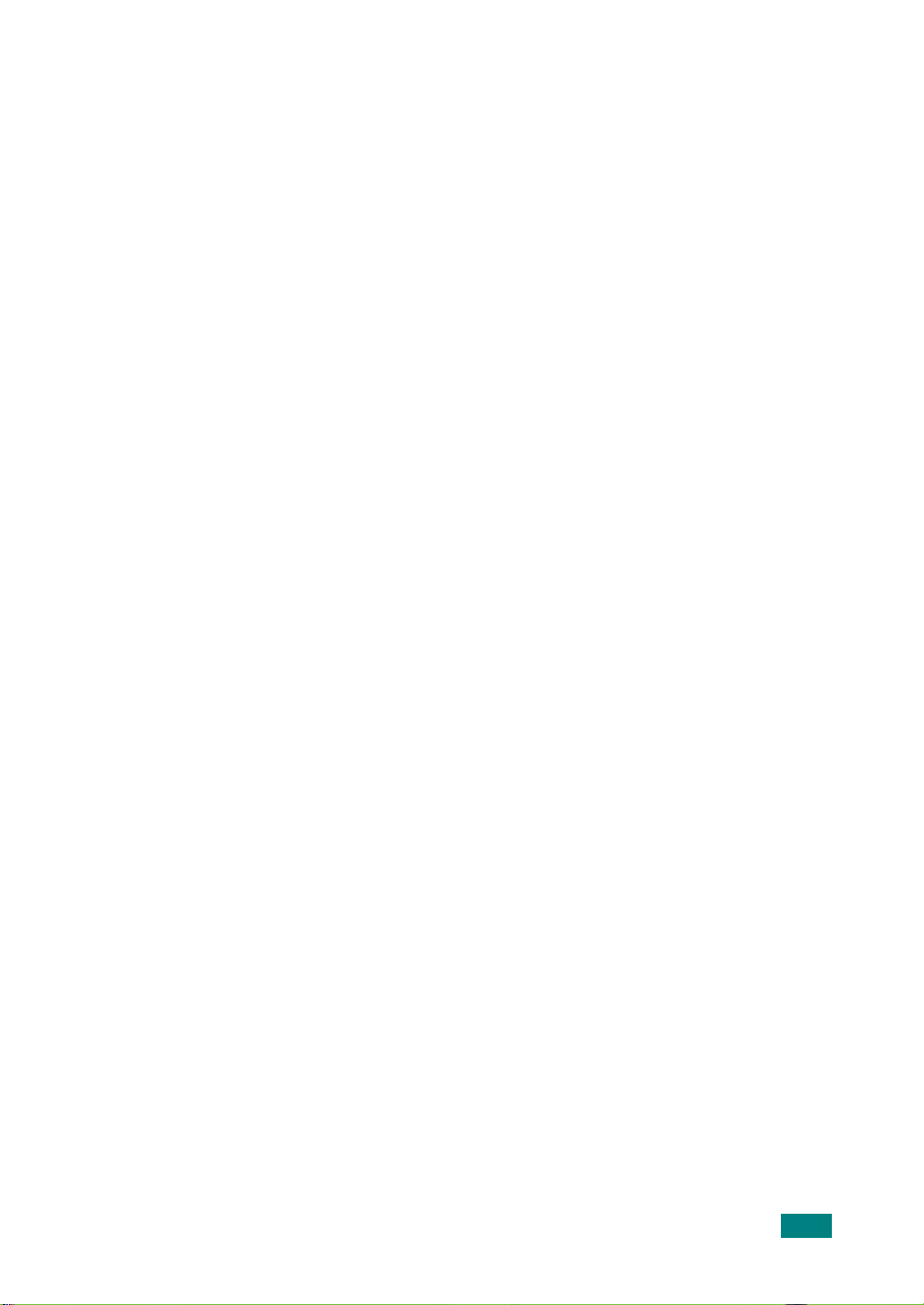
AVISO
•
Não desmonte a impressora. Você poderá sofrer choques elétricos.
•
Se você imprimir muitas páginas em seqüência, a superfície da bandeja de saída
poderá ficar quente. Tenha cuidado para não tocar na superfície, especialmente
as crianças.
Este manual é fornecido para fins meramente informativos. Todas as informações
aqui incluídas estão sujeitas a alterações sem aviso prévio. A Samsung Electronics
não se responsabiliza por quaisquer danos, diretos ou indiretos, decorrentes
da utilização deste manual ou a ela relacionados.
© 2006 Samsung Electronics Co., Ltd. Todos os direitos reservados.
• ML-2550, ML-2551N, ML-2552W e a logomarca da Samsung são marcas
comerciais da Samsung Electronics Co., Ltd.
• PCL e PCL 6 são marcas comerciais da Hewlett-Packard.
• Centronics é marca comercial da Centronics Data Computer Corporation.
• IBM e IBM PC são marcas comerciais da International Business Machines
Corporation.
• Apple, AppleTalk, TrueType, LaserWriter e Macintosh são marcas comerciais
da Apple Computer, Inc.
• Microsoft, Windows, Windows 9x, Windows Me, Windows 2000, Windows NT
e Windows XP são marcas registradas da Microsoft Corporation.
• PostScript 3 é uma marca comercial da Adobe System, Inc.
• UFST® e MicroType™ são marcas registradas da divisão Agfa da Bayer Corp.
• Todos os outros nomes de marcas ou produtos são marcas comerciais das
respectivas empresas ou organizações.
1
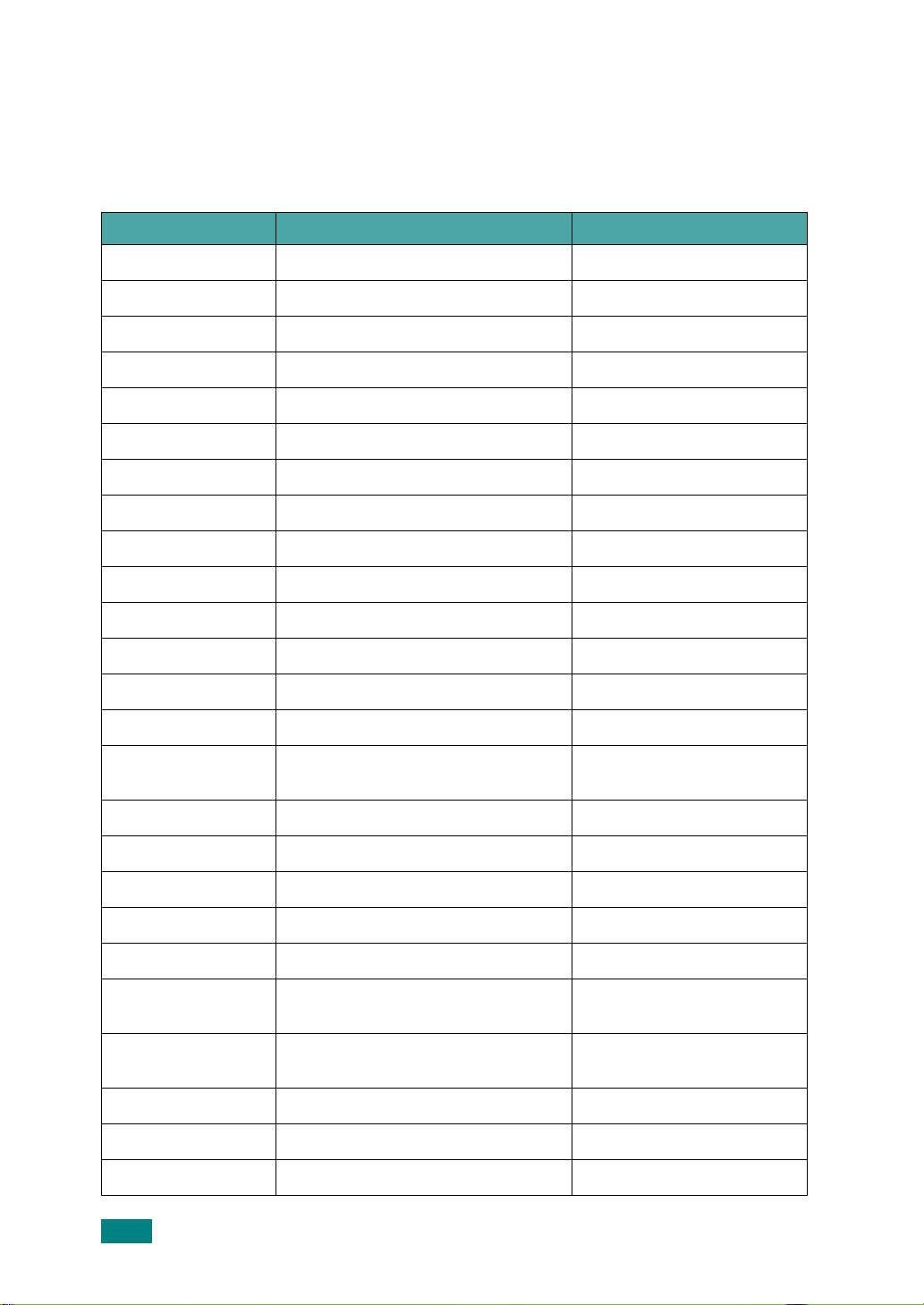
Contact SAMSUNG WORLD WIDE
If you have any comments or questions regarding Samsung products, contact the SAMSUNG
customer care center.
Country Customer Care Center Web Site
CANADA 1-800-SAMSUNG (7267864) www.samsung.com/ca
MEXICO 01-800-SAMSUNG (7267864) www.samsung.com/mx
U.S.A 1-800-SAMSUNG (7267864) www.samsung.com
ARGENTINE 0800-333-3733 www.samsung.com/ar
BRAZIL 0800-124-421 www.samsung.com/br
CHILE 800-726-7864 (SAMSUNG) www.samsung.com/cl
COSTA RICA 0-800-507-7267 www.samsung.com/latin
ECUADOR 1-800-10-7267 www.samsung.com/latin
EL SALVADOR 800-6225 www.samsung.com/latin
GUATEMALA 1-800-299-0013 www.samsung.com/latin
JAMAICA 1-800-234-7267 www.samsung.com/latin
PANAMA 800-7267 www.samsung.com/latin
PUERTO RICO 1-800-682-3180 www.samsung.com/latin
REP. DOMINICA 1-800-751-2676 www.samsung.com/latin
TRINIDAD &
TOBAGO
VENEZUELA 1-800-100-5303 www.samsung.com/latin
BELGIUM 02 201 2418 www.samsung.com/be
CZECH REPUBLIC 844 000 844 www.samsung.com/cz
DENMARK 38 322 887 www.samsung.com/dk
FINLAND 09 693 79 554 www.samsung.com/fi
FRANCE 08 25 08 65 65
GERMANY 01805 - 121213
HUNGARY 06 40 985 985 www.samsung.com/hu
ITALIA 199 153 153 www.samsung.com/it
1-800-7267-864 www.samsung.com/latin
www.samsung.com/fr
(€ 0,15/min)
www.samsung.de
(€ 0,12/min)
LUXEMBURG 02 261 03 710 www.samsung.lu
2
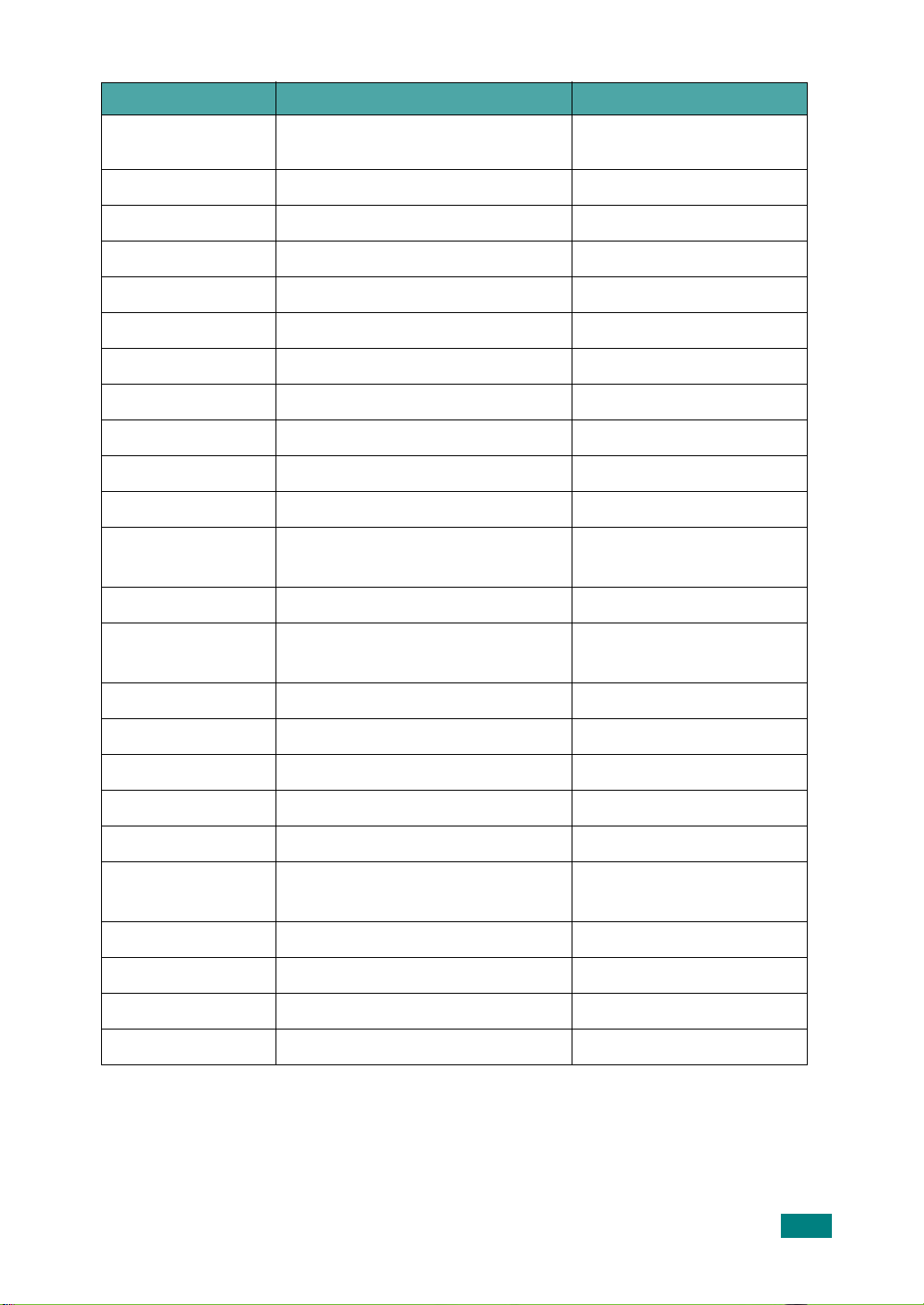
Country Customer Care Center Web Site
NETHERLANDS 0900 20 200 88
(€ 0,10/min)
NORWAY 231 627 22 www.samsung.com/no
POLAND 0 801 801 881 www.samsung.com/pl
PORTUGAL 80 8 200 128 www.samsung.com/pt
SLOVAKIA 0850 123 989 www.samsung.com/sk
SPAIN 902 10 11 30 www.samsung.com/es
SWEDEN 08 585 367 87 www.samsung.com/se
U.K 0870 242 0303 www.samsung.com/uk
RUSSIA 8-800-200-0400 www.samsung.ru
UKRAINE 8-800-502-0000 www.samsung.com/ur
AUSTRALIA 1300 362 603 www.samsung.com/au
CHINA 800-810-5858
010- 6475 1880
HONG KONG 2862 6001 www.samsung.com/hk
INDIA 3030 8282
1600 1100 11
www.samsung.com/nl
www.samsung.com.cn
www.samsung.com/in
INDONESIA 0800-112-8888 www.samsung.com/id
JAPAN 0120-327-527 www.samsung.com/jp
MALAYSIA 1800-88-9999 www.samsung.com/my
PHILIPPINES 1800-10-SAMSUNG (7267864) www.samsung.com/ph
SINGAPORE 1800-SAMSUNG (7267864) www.samsung.com/sg
THAILAND 1800-29-3232
02-689-3232
TAIWAN 0800-329-999 www.samsung.com/tw
VIETNAM 1 800 588 889 www.samsung.com/vn
SOUTH AFRICA 0860 7267864 (SAMSUNG) www.samsung.com/za
U.A.E 800SAMSUNG (7267864) www.samsung.com/mea
www.samsung.com/th
3
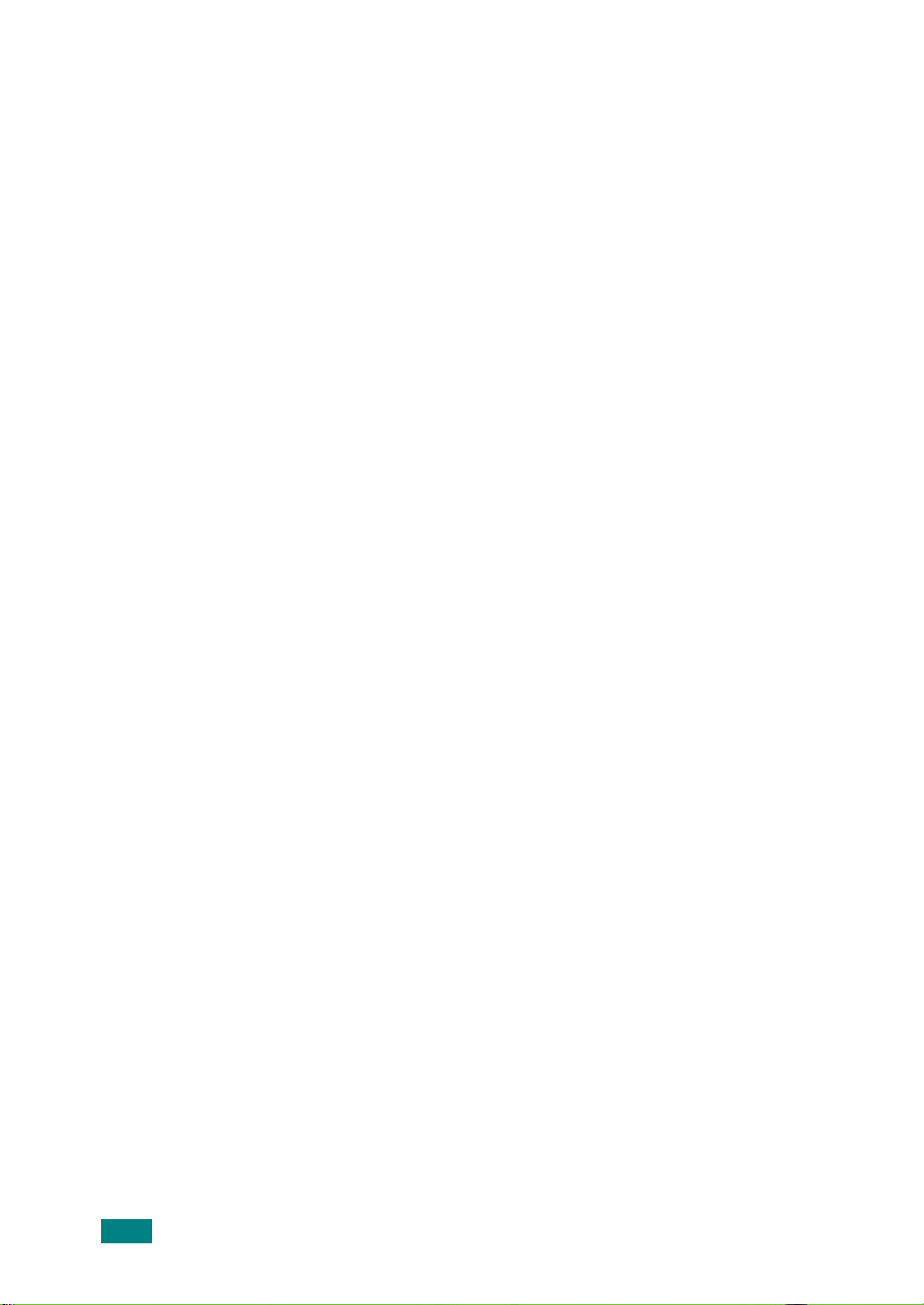
CONTEÚDO
Capítulo 1:
Capítulo 2:
INTRODUÇÃO
Recursos especiais ............................................... 1.2
Componentes da impressora ................................. 1.5
Vista frontal ................................................... 1.5
Vista posterior ................................................ 1.6
CONFIGURANDO A IMPRESSORA
Retirando da embalagem ...................................... 2.2
Selecionando um local ..................................... 2.3
Instalando o cartucho de toner .............................. 2.4
Colocando papel .................................................. 2.6
Alterando o tamanho do papel na bandeja ......... 2.8
Conectando um cabo de impressora ...................... 2.10
Para impressão local ...................................... 2.10
Para impressão em rede ................................. 2.12
Ligando a impressora .......................................... 2.13
Imprimindo uma página de demonstração .............. 2.14
Alterando o idioma do visor .................................. 2.14
Instalando o software da impressora ..................... 2.15
Recursos do driver de impressora .................... 2.16
Instalando o software da impressora no Windows 2.17
Instalando o driver USB no Windows 98/Me ...... 2.20
Capítulo 3:
4
USANDO O PAINEL DE CONTROLE
Entendendo o painel de controle ............................ 3.2
Visor ............................................................. 3.2
Botões .......................................................... 3.3
Usando os menus do painel de controle .................. 3.5
Acessando os menus do painel de controle ......... 3.5
Visão geral dos menus do painel de controle ....... 3.6
Menu Informações .......................................... 3.7
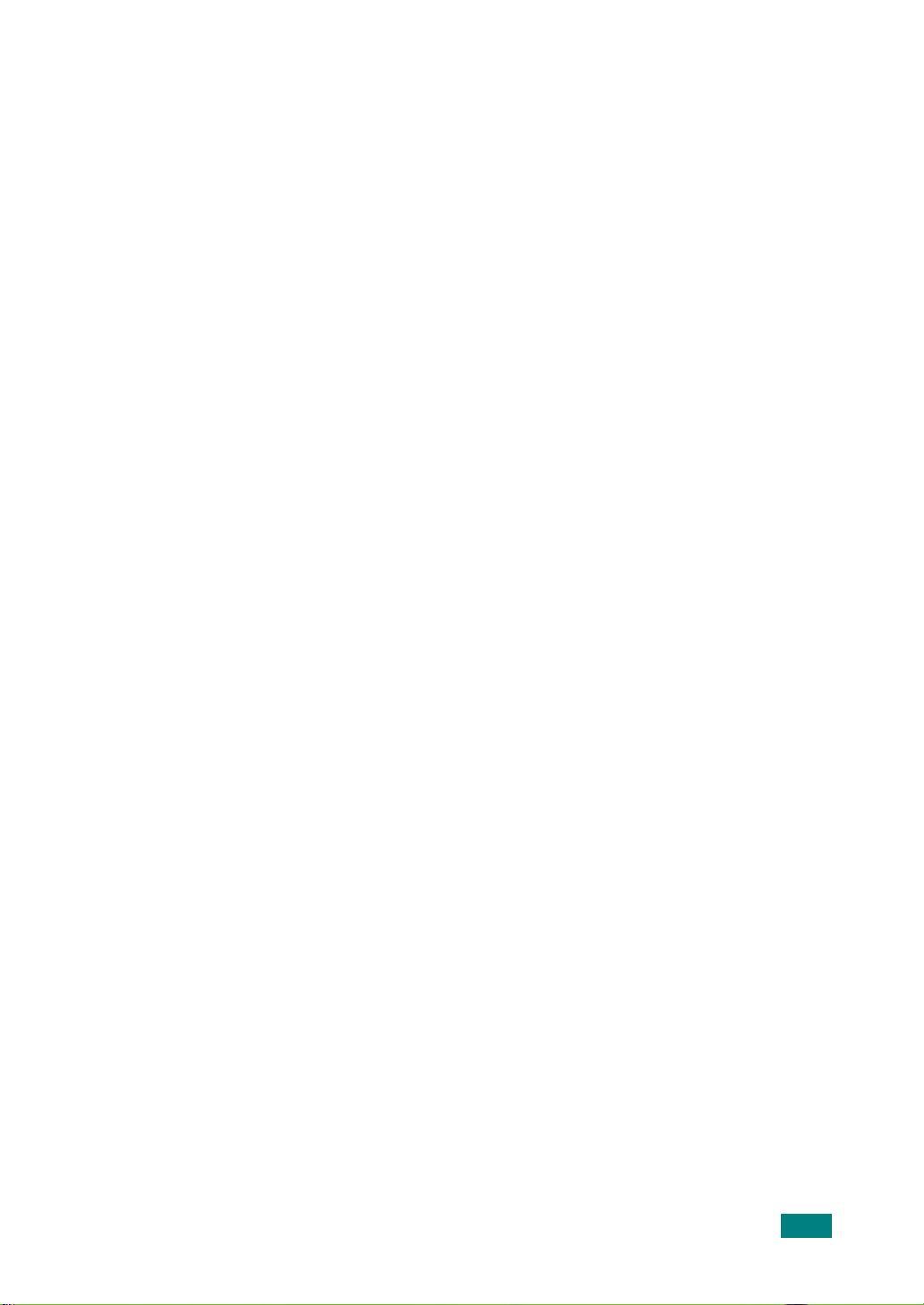
Menu Papel .................................................... 3.7
Menu Layout ................................................. 3.10
Menu Graficos ............................................... 3.12
Menu Impressora ........................................... 3.13
Menu Instalacao ............................................ 3.13
Menu PCL ..................................................... 3.17
Menu PostScript ............................................ 3.18
Menu EPSON/IBM .......................................... 3.19
Menu Rede ................................................... 3.20
Capítulo 4:
UTILIZANDO MATERIAIS DE IMPRESSÃO
Escolhendo o papel e outros materiais .................... 4.2
Tamanhos e capacidades ................................. 4.3
Diretrizes para papel e materiais especiais ......... 4.4
Selecionando o local de saída ................................ 4.5
Imprimindo através da bandeja de saída superior
(face para baixo) ............................................ 4.5
Imprimindo através da bandeja de saída posterior
(face para cima) ............................................. 4.6
Colocando papel .................................................. 4.7
Usando a Bandeja 1 ou a Bandeja 2 opcional ...... 4.8
Usando a bandeja multifuncional ...................... 4.8
Usando o modo de alimentador manual ............ 4.12
Imprimindo em envelopes .................................... 4.15
Imprimindo etiquetas .......................................... 4.18
Imprimindo transparências .................................. 4.20
Imprimindo em papel pré-impresso ....................... 4.22
Imprimindo em cartolina ou em materiais
com tamanho personalizado ................................. 4.23
Capítulo 5:
TAREFAS DE IMPRESSÃO
Imprimindo documentos ....................................... 5.2
Cancelando um trabalho de impressão ............... 5.5
Usando uma configuração favorita .................... 5.6
Usando a Ajuda .............................................. 5.6
Definindo as propriedades do papel ........................ 5.7
Utilizando o modo de economia de toner ................ 5.10
Imprimindo nos dois lados do papel ...................... 5.12
Imprimindo várias páginas em uma folha
de papel (Impressão de n páginas) ....................... 5.14
Imprimindo o documento reduzido ou ampliado ...... 5.15
Ajustando o documento a um tamanho de papel
selecionado ........................................................ 5.16
5
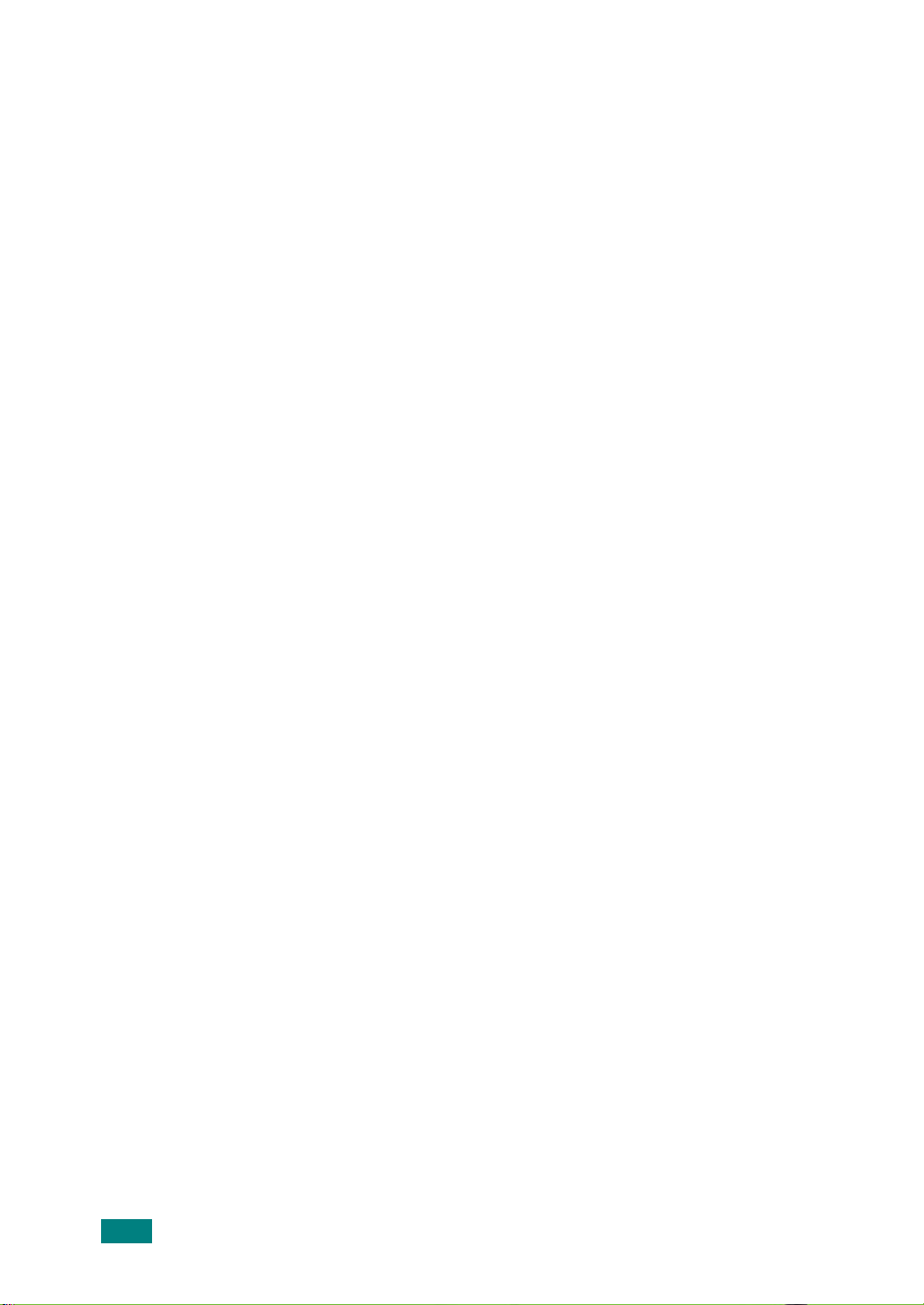
Imprimindo cartazes ........................................... 5.17
Imprimindo livretos ............................................. 5.18
Utilizando marcas d'água ..................................... 5.19
Utilizando uma marca d'água existente ............. 5.19
Criando uma marca d'água ............................. 5.20
Editando uma marca d'água ............................ 5.21
Excluindo uma marca d'água ........................... 5.21
Usando sobreposições ......................................... 5.22
O que são sobreposições? ............................... 5.22
Criando uma nova sobreposição de página ........ 5.22
Usando uma sobreposição de página ................ 5.24
Excluindo uma sobreposição de página ............. 5.26
Definindo as propriedades gráficas ........................ 5.27
Usando opções de saída ...................................... 5.30
Capítulo 6:
Capítulo 7:
F
AZENDO A MANUTENÇÃO DA IMPRESSORA
Imprimindo uma página de configuração ................. 6.2
Fazendo a manutenção do cartucho de toner ........... 6.3
Verificando o nível do toner .............................. 6.4
Redistribuindo o toner ..................................... 6.4
Substituindo o cartucho de toner ...................... 6.6
Limpando a impressora ........................................ 6.7
Limpando a parte externa ................................ 6.7
Limpando a parte interna ................................. 6.7
Suprimentos e peças de reposição ........................ 6.10
SOLUCIONANDO PROBLEMAS
Lista de solução de problemas ............................... 7.2
Solucionando problemas gerais de impressão .......... 7.3
Eliminando obstruções de papel ............................. 7.7
Na área de alimentação do papel ...................... 7.7
Ao redor do cartucho de toner ......................... 7.10
Na área de saída de papel ............................... 7.12
Na área duplex .............................................. 7.13
Dicas para evitar obstruções de papel ............... 7.15
Solucionando problemas de qualidade de impressão 7.16
Entendendo as mensagens do visor ....................... 7.21
Problemas comuns no Windows ............................ 7.23
Problemas comuns no Macintosh ........................... 7.24
Problemas no Seletor ..................................... 7.24
Erros de impressão ........................................ 7.24
Solucionando erros de PS .................................... 7.25
6

Problemas comuns no Linux ................................. 7.26
Problema comum do DOS .................................... 7.28
Apêndice A:
Apêndice B:
UTILIZANDO A IMPRESSORA COM
SISTEMAS MACINTOSH
Instalando o software para Macintosh ..................... A.2
Configurando a impressora ................................... A.3
Para Macintosh conectado à rede ...................... A.3
Para Macintosh conectado a USB ...................... A.4
Imprimindo documentos ....................................... A.5
Cancelando trabalhos de impressão ................... A.5
Utilizando recursos de impressão avançados ............ A.6
Imprimindo várias páginas em uma folha de papel ... A.6
Impressão duplex ........................................... A.7
Imprimindo o documento no tamanho de papel
selecionado .................................................... A.8
UTILIZANDO O DRIVER POSTSCRIPT
PARA WINDOWS
Instalando os drivers PS ....................................... B.2
Utilizando os recursos do driver de impressora PS .... B.4
Acessando as propriedades da impressora .......... B.4
Apêndice C:
UTILIZANDO A IMPRESSORA NO LINUX
Instalando o driver da impressora .......................... C.2
Requisitos do sistema ...................................... C.2
Instalando o driver da impressora ..................... C.2
Alterando o método de conexão da impressora ... C.6
Desinstalando o driver da impressora ................ C.7
Utilizando a ferramenta de configuração ................. C.8
Alterando as propriedades do LLPR ...................... C.10
7

Apêndice D:
I
MPRIMINDO A PARTIR DE APLICATIVOS
Sobre o Painel de controle remoto ......................... D.2
Instalando o Painel de controle remoto ................... D.2
Desinstalando o Painel de controle remoto ......... D.3
Selecionando as configurações da impressora .......... D.4
Iniciando o Painel de controle remoto ................ D.4
Usando as guias do Painel de controle remoto .... D.5
DOS
Apêndice E:
Apêndice F:
UTILIZANDO A IMPRESSORA EM REDE
Sobre o compartilhamento da impressora na rede .... E.2
Configurando uma impressora compartilhada
localmente .......................................................... E.3
No Windows 9x/Me ......................................... E.3
No Windows NT 4.0/2000/XP ............................ E.4
Configurando uma impressora conectada à rede ...... E.5
Configurando parâmetros de rede no painel
de controle .................................................... E.5
PROGRAMA DE INSTALAÇÃO DE OPÇÕES
DA IMPRESSORA
Precauções durante a instalação de opções
da impressora ..................................................... F.2
Instalando a memória DIMM ................................. F.3
Removendo a memória DIMM ........................... F.5
Instalando uma placa de rede ou uma placa
de interface serial ................................................ F.6
Instalando uma Bandeja de papel opcional ............. F.10
Apêndice G:
8
ESPECIFICAÇÕES
Especificações da impressora ................................ G.2
Especificações do papel ........................................ G.4
Visão geral .................................................... G.4
Tipos de papel aceitos ..................................... G.5
Diretrizes para a utilização do papel .................. G.6
Especificações do papel ................................... G.7
Capacidade de saída do papel ........................... G.7
Ambiente de armazenamento da impressora
e do papel ..................................................... G.8
Envelopes ...................................................... G.9
Etiquetas ..................................................... G.11
Transparências ............................................. G.11
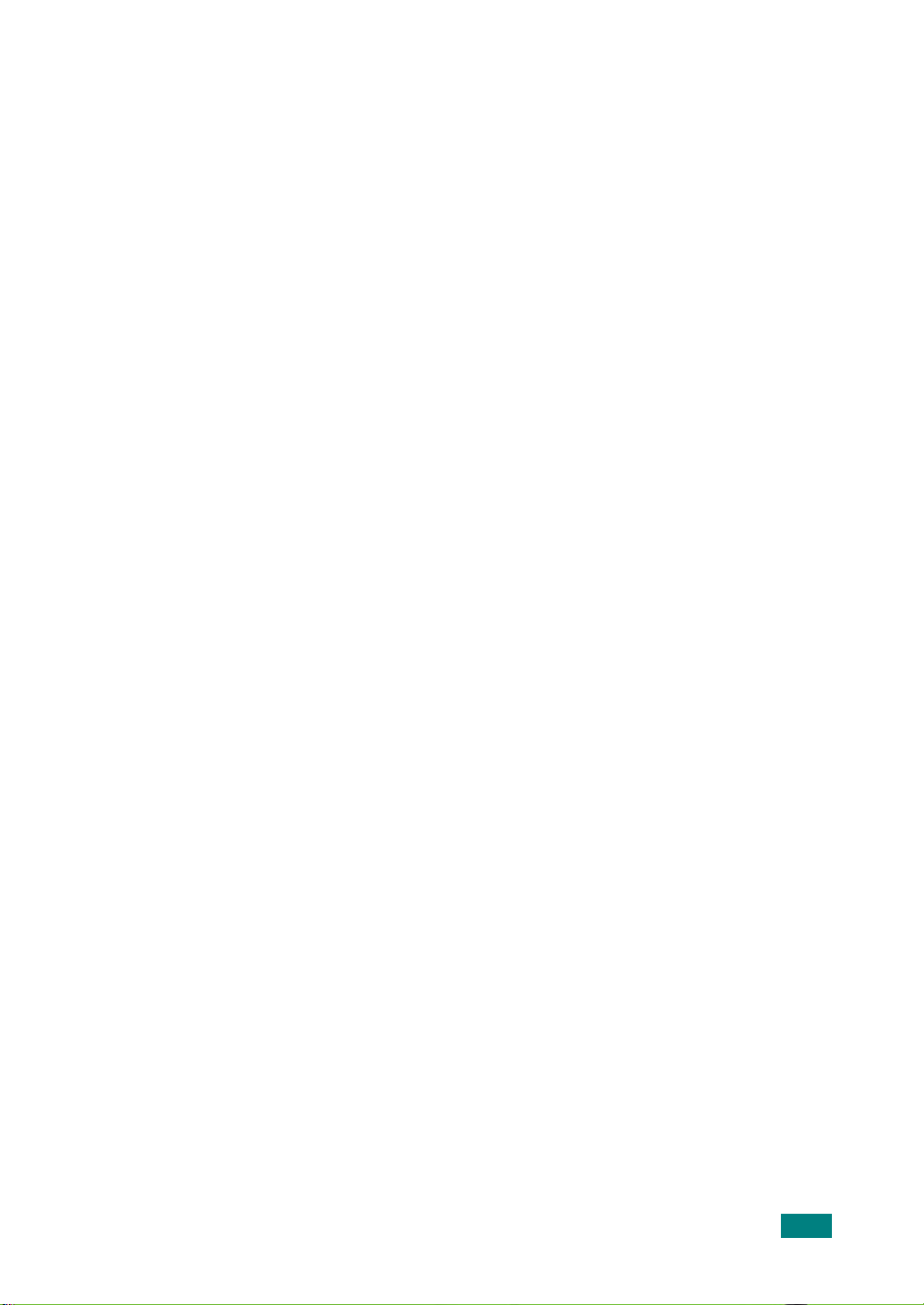
Precauções e informações importantes sobre segurança
Ao utilizar este equipamento, siga sempre estas precauções básicas de segurança para reduzir o risco de
incêndios, choques elétricos ou lesões corporais:
1 Leia e entenda todas as instruções.
2 Utilize sempre o bom senso ao operar dispositivos elétricos.
3 Siga todas as instruções existentes no equipamento e na documentação que o acompanha.
4 Se houver conflito entre alguma instrução de operação e as informações de segurança, dê prioridade
às informações de segurança. É possível que você não tenha entendido as instruções de operação
corretamente. Caso não seja capaz de resolver o conflito, entre em contato com seu representante de
assistência técnica ou vendas para obter ajuda.
5 Desconecte o equipamento da tomada antes de limpá-lo. Não utilize produtos de limpeza líquidos ou
aerossóis. Utilize somente um pano úmido para limpar o equipamento.
6 Não coloque o equipamento sobre plataformas, gabinetes ou mesas instáveis. Ele poderia cair e
causar sérios danos.
7 O seu equipamento jamais deverá ser colocado próximo ou sobre radiadores de aquecimento,
refrigeração ou dutos de ventilação.
8 Evite colocar objetos sobre o cabo de alimentação. Não coloque o equipamento em locais onde cabo
de alimentação possa ser pisoteado.
9 Não sobrecarregue tomadas ou cabos de extensão. Isso pode prejudicar o desempenho do
equipamento e provocar incêndios ou choques elétricos.
10 Não permita que animais domésticos mastiguem os cabos de alimentação e de interface com o
computador.
11 Nunca insira objetos de nenhum tipo no equipamento através das aberturas do gabinete. Os objetos
poderiam tocar em pontos energizados perigosos, causando incêndios e choques elétricos. Nunca
derrame líquidos no interior ou sobre o equipamento.
12 Para reduzir o risco de choques elétricos, não desmonte o equipamento. Se houver necessidade de
reparos, leve-o a um técnico de manutenção qualificado. A abertura ou remoção das tampas poderá
expô-lo a voltagens perigosas ou a outros riscos. A remontagem incorreta poderá causar choques
elétricos quando o equipamento for utilizado novamente.
13 Desconecte o equipamento do computador e da tomada. Entre em contato com a assistência técnica
qualificada caso ocorra uma das seguintes condições:
•Quando qualquer parte do cabo elétrico, plugue, ou cabo de conexão for danificado ou desfiado.
•Um líquido foi derramado no equipamento.
•O equipamento foi exposto à chuva ou à água.
•O equipamento não funciona corretamente após as instruções terem sido seguidas.
•O equipamento caiu ou o gabinete parece ter sido danificado.
•O equipamento apresenta mudanças perceptíveis e repentinas no desempenho.
14 Ajuste somente os controles descritos nas instruções de operação. O ajuste incorreto de outros
controles poderá causar danos e exigir manutenção extensiva por parte de um técnico de manutenção
qualificado para que o equipamento volte a funcionar normalmente.
15 Evite usar este equipamento durante tempestades elétricas. Há um pequeno risco de choques elétricos
serem causados por raios. Se possível, desconecte o cabo de alimentação durante a tempestade elétrica.
16 Se você imprimir muitas páginas em seqüência, a superfície da bandeja de saída poderá ficar quente.
Cuidado para não tocá-la. Mantenha as crianças afastadas da superfície.
17 GUARDE ESTAS INSTRUÇÕES.
i
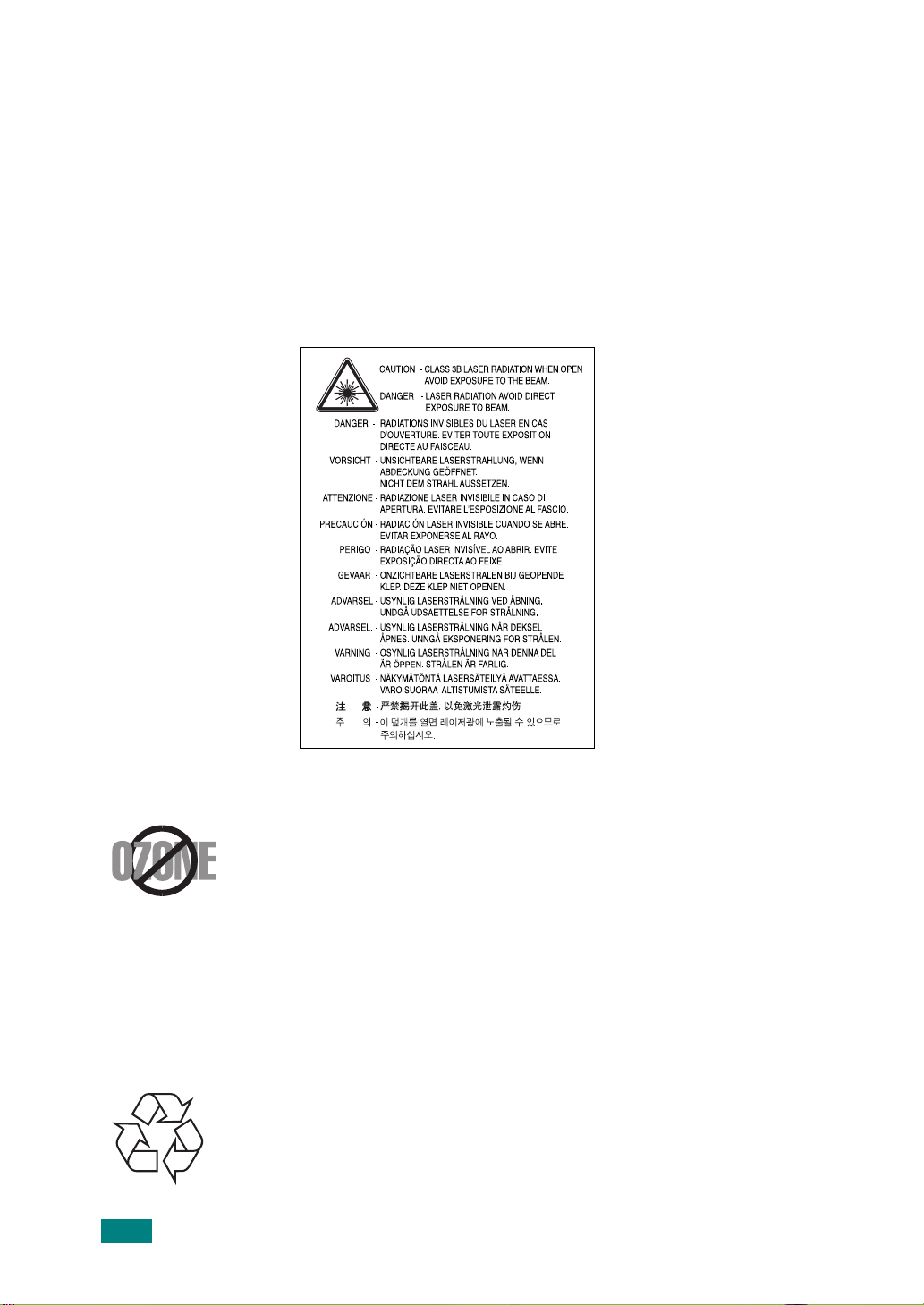
Declaração de segurança sobre equipamentos a laser
A impressora é certificada nos Estados Unidos de acordo com os requisitos do DHHS 21 CFR, Capítulo 1,
Subcapítulo J para produtos a laser Classe I (1) e, em outros países, é certificada como produto a laser Classe
I de acordo com os requisitos da norma IEC 825.
Os produtos a laser Classe I não são considerados perigosos. O sistema a laser e a impressora foram
projetados de modo que não haja exposição à radiação de laser superior ao nível Classe I durante o
funcionamento normal, manutenção pelo usuário ou em condições de serviço determinadas.
AVI S O
Nunca utilize nem efetue manutenção na impressora sem a tampa de proteção do conjunto Laser/Scanner. O
raio refletido, embora invisível, pode causar lesões oculares.
Ao utilizar este equipamento, siga sempre estas precauções básicas de segurança para reduzir o risco de
incêndios, choques elétricos ou lesões corporais:
Segurança do ozônio
Durante o funcionamento normal, este equipamento produz ozônio. O ozônio produzido
não representa perigo para o operador. No entanto, é aconselhável utilizar o equipamento
em uma área com boa ventilação.
Se necessitar de mais informações sobre o ozônio, entre em contato com o revendedor
Samsung mais próximo.
Economia de energia
Esta impressora possui tecnologia avançada de economia de energia para reduzir o consumo de
eletricidade quando não se encontra em utilização.
Quando a impressora não recebe dados durante um período prolongado, o consumo de energia é reduzido
automaticamente.
Reciclagem
Recicle ou descarte a embalagem deste produto de forma responsável e respeitando o
meio ambiente.
ii
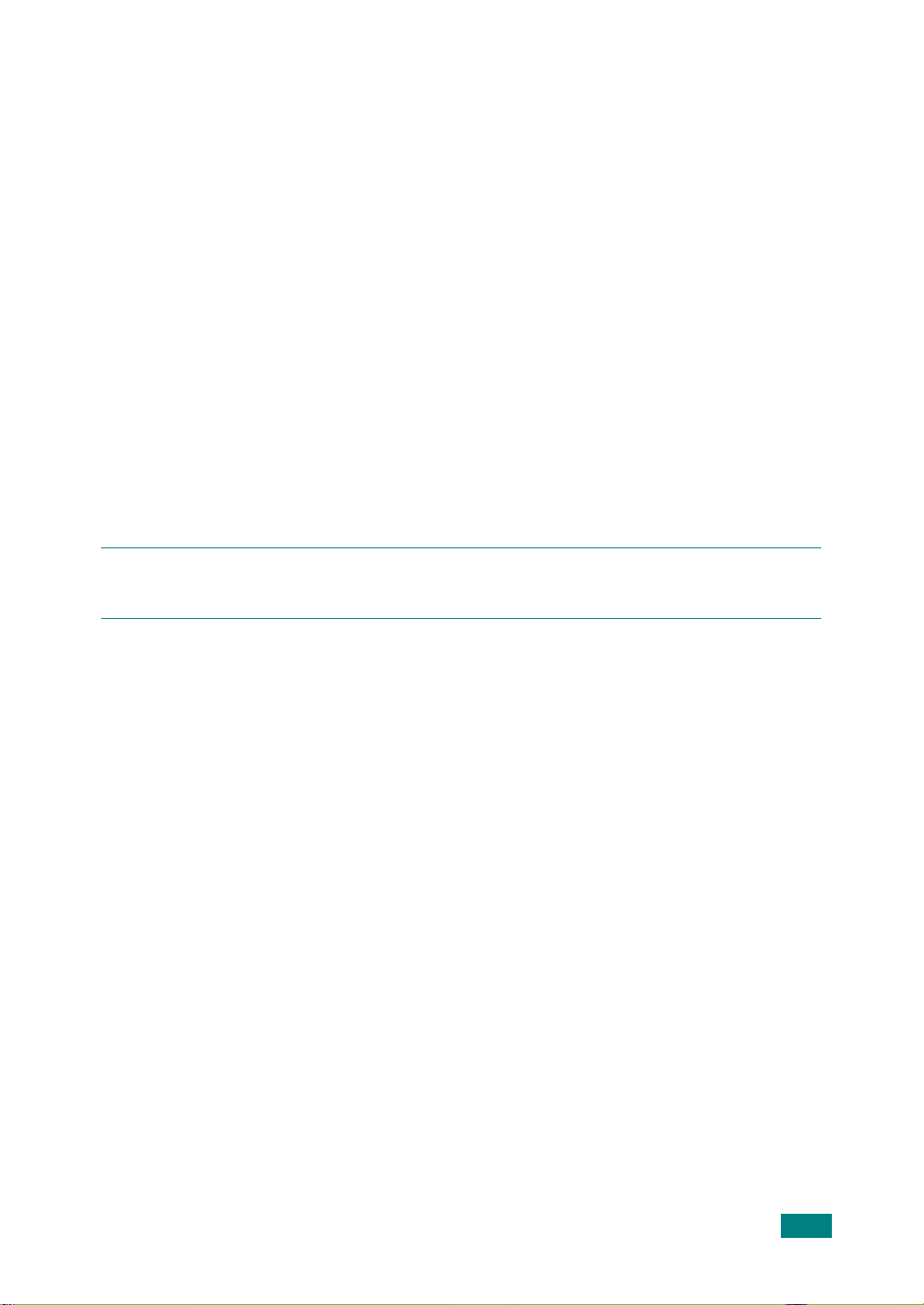
Emissões de radiofreqüência
Informações da FCC para os usuários
Este dispositivo está em conformidade com a Parte 15 dos Regulamentos da FCC. A operação está sujeita a
estas duas condições:
•O dispositivo não pode causar interferências nocivas.
•O dispositivo deve aceitar qualquer tipo de interferência recebida, mesmo aqueles que podem afetar
sua operação.
Este dispositivo foi testado, tendo sido comprovado que está em conformidade com os limites para os dispositivos
digitais Classe B, de acordo com a Parte 15 dos Regulamentos da FCC. Esses limites foram estipulados a fim de
proporcionar uma proteção razoável contra interferências nocivas em instalações residenciais. Este equipamento
gera, utiliza e pode irradiar energia de radiofreqüência. Se não for instalado e utilizado de acordo com as
instruções, ele poderá causar interferências prejudiciais às comunicações de rádio. No entanto, não existe
qualquer garantia de que não haverá interferências em determinadas instalações. Se este equipamento causar
interferências prejudiciais à recepção de rádio ou televisão, o que pode ser determinado ao desligá-lo e ligálo novamente, recomenda-se tentar resolver o problema através de uma ou mais das seguintes medidas:
•Reoriente ou reposicione a antena receptora.
•Aumente a distância entre o equipamento e o receptor.
•Conecte o equipamento a uma tomada pertencente a um circuito elétrico diferente daquele ao qual o
receptor está ligado.
•Consulte o revendedor ou um técnico de rádio/TV experiente para obter ajuda.
C
UIDADO
fabricante responsável pela conformidade poderão anular a autorização do usuário para utilizar o
equipamento.
:
quaisquer alterações ou modificações que não sejam expressamente aprovadas pelo
Regulamentações canadenses sobre interferências de rádio
Este equipamento digital não excede os limites da Classe B para emissões de ruído de rádio de aparelhos
digitais, conforme estabelecido no padrão para equipamentos que causam interferência intitulado “Digital
Apparatus”, ICES-003 da Industry and Science Canada.
Cet appareil numérique respecte les limites de bruits radioélectriques applicables aux appareils numériques de
Classe B prescrites dans la norme sur le matériel brouilleur: “Appareils Numériques”, ICES-003 éditée par
l’Industrie et Sciences Canada.
Estados Unidos da América
Comissão Federal de Comunicações (FCC)
Equipamentos de emissão intencional, de acordo com FCC Parte 15
O sistema da impressora pode conter dispositivos de rede LAN via rádio de baixa potência integrados (dispositivos de
comunicação sem fio por radiofreqüência - RF) em operação na faixa de 2,4/5 GHz. Esta seção aplica-se somente
quando esses dispositivos estão presentes. Consulte a etiqueta do sistema para verificar a presença de
dispositivos sem fio.
iii
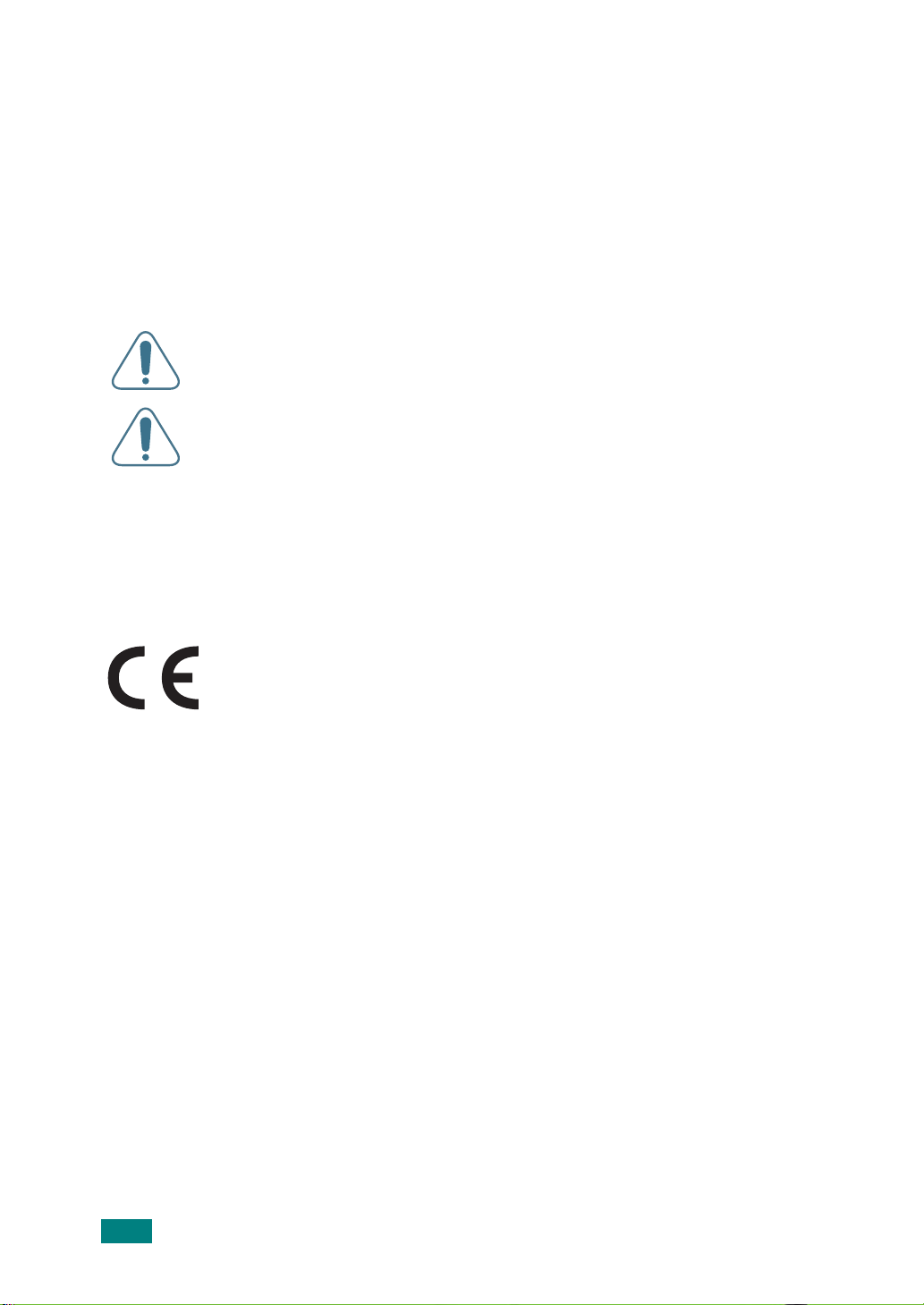
Os dispositivos sem fio que podem estar presentes no sistema só estarão qualificados para utilização nos
Estados Unidos se a etiqueta do sistema contiver um número de identificação da FCC.
A FCC estabeleceu uma diretriz geral sobre o afastamento mínimo de 20 cm (8 pol.) entre o dispositivo e o
corpo durante a utilização de dispositivos sem fio próximos ao corpo (extremidades não incluídas). Este
equipamento deve ser utilizado a mais de 20 cm (8 pol.) de distância do corpo quando os dispositivos sem fio
estiverem ligados. A emissão de energia dos dispositivos sem fio internos da impressora está abaixo dos
limites de exposição à radiofreqüência determinados pela FCC.
Este transmissor não deve ser utilizado em conjunto com outras antenas ou transmissores.
O funcionamento deste dispositivo está sujeito às duas condições a seguir: (1) não pode causar
interferências nocivas e (2) o dispositivo deve aceitar qualquer interferência recebida, mesmo aquelas que
podem afetar o funcionamento.
Os dispositivos sem fio não podem ser reparados pelo usuário. Não os altere em nenhuma
circunstância. A modificação de dispositivos sem fio anulará a autorização para operá-los.
Entre em contato com o fabricante para efetuar a manutenção.
Declarações da FCC para o uso de LAN sem fio:
“Na instalação e utilização deste transmissor e do conjunto de antenas, o limite de exposição
à radiofreqüência de 1mW/cm
instalada. Assim, o usuário deve manter sempre uma distância mínima de 20 cm da antena.
Este dispositivo não pode ser posicionado juntamente com outros transmissores ou antenas
transmissoras.”
2
poderá ser excedido em distâncias próximas à antena
Declaração de conformidade (países europeus)
Aprovações e certificações
A marca CE aplicada a este produto simboliza a Samsung Electronics Co., Ltd. Declaração
de conformidade com as seguintes diretivas 93/68/EEC, de acordo com as datas
indicadas:
1 de janeiro de 1995
estados-membros no que diz respeito a equipamentos de baixa tensão.
1 de janeiro de 1996
leis dos estados-membros no que diz respeito à compatibilidade eletromagnética.
9 de março de 1999
terminal de telecomunicações e o reconhecimento mútuo da conformidade.
Uma declaração completa com a definição das diretivas relevantes e os padrões referenciados pode ser
obtida junto ao seu representante da Samsung Electronics Co., Ltd.
: Diretiva do conselho 1999/5/EC sobre equipamentos de rádio e equipamentos de
: Diretiva do conselho 73/23/EEC - Aproximação das leis dos
: Diretiva do conselho 89/336/EEC (92/31/EEC) - Aproximação das
Certificação da CEE
Certificação de acordo com a Diretiva 1999/5/EC sobre equipamentos de rádio e de terminal
de telecomunicações (FAX)
Este produto da Samsung foi certificado pela Samsung para a ligação de terminal único à rede telefônica
pública comutada analógica (PSTN) em toda a Europa, de acordo com a Diretiva 1999/5/EC. O produto foi
concebido para funcionar com as PSTNs nacionais e com os sistemas PABX compatíveis dos países
europeus:
Em caso de problemas, entre em contato primeiramente com o Euro QA Lab da Samsung Electronics Co.,
Ltd.
O produto foi testado em relação à norma TBR21. Para auxiliar a utilização e a aplicação de equipamentos
de terminal que respeitem essa norma, o Instituto Europeu de Normas de Telecomunicações (ETSI) emitiu um
iv
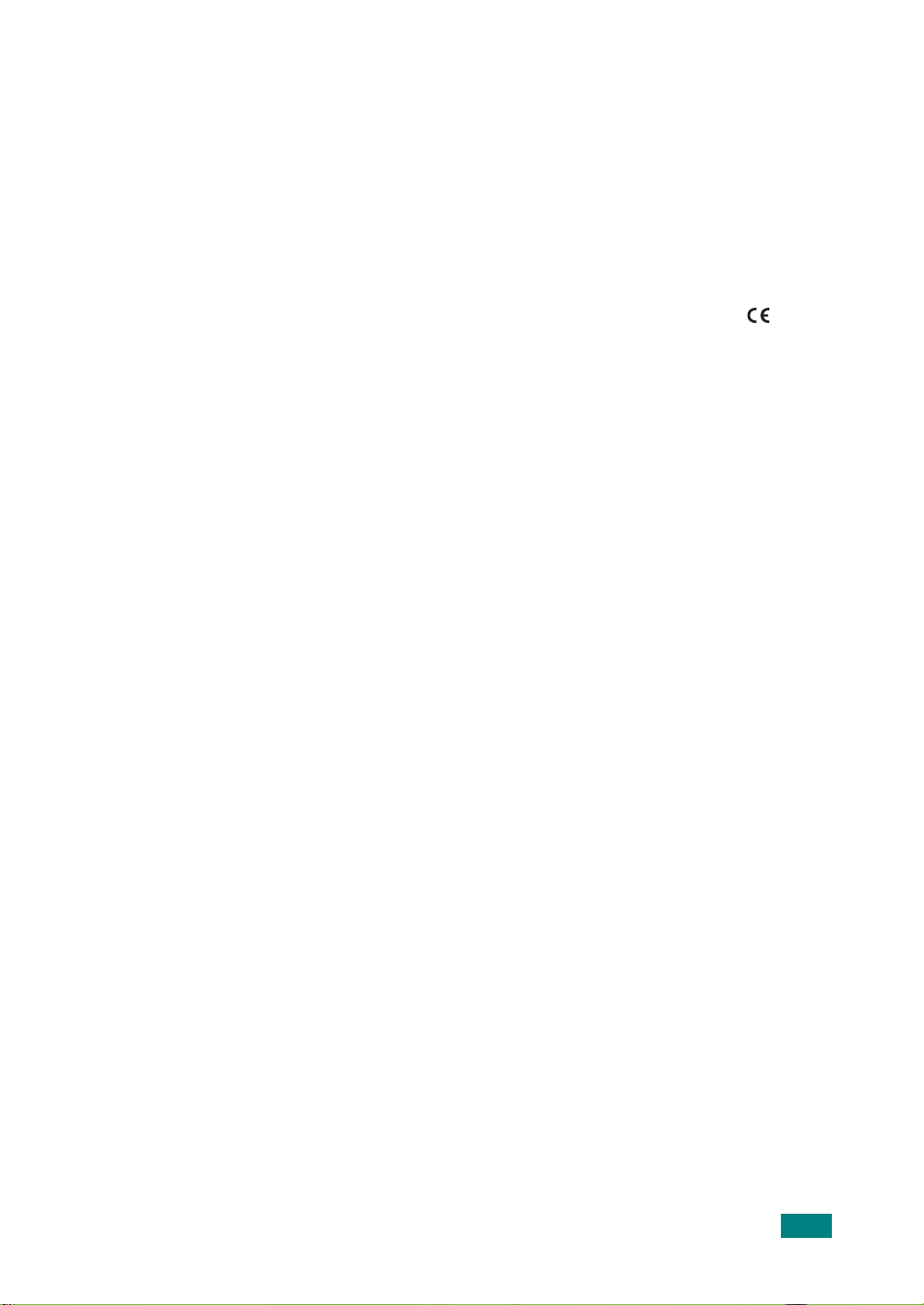
documento regulador (EG 201 121) que contém notas e requisitos adicionais para garantir a compatibilidade
dos terminais TBR21com as redes. O produto foi projetado de acordo com todas as notas reguladoras do
referido documento, respeitando-as integralmente.
Informações sobre as aprovações de equipamentos de rádio na Europa (para produtos
equipados com dispositivos de rádio aprovados pela UE)
O sistema da impressora pode conter dispositivos de rede LAN via rádio de baixa potência integrados (dispositivos
de comunicação sem fio por radiofreqüência - RF), destinados à operação doméstica ou no escritório, em
operação na faixa de 2,4/5 GHz. Esta seção aplica-se somente quando esses dispositivos estão presentes.
Consulte a etiqueta do sistema para verificar a presença de dispositivos sem fio.
Os dispositivos sem fio que podem estar presentes no seu sistema só estarão qualificados para utilização
na União Européia ou em áreas associadas se a etiqueta do sistema possuir a marca CE com um
número de registro de notificação e o símbolo de alerta.
A emissão de energia dos dispositivos sem fio ou dos dispositivos internos da impressora encontra-se bem
abaixo dos limites de exposição a RF determinados pela Comissão Européia na diretiva R&TTE.
Estados europeus qualificados conforme as aprovações de dispositivos sem fio:
UE
EEA/EFTA
Alemanha, Áustria, Bélgica, Chipre, Dinamarca, Eslováquia, Eslovênia, Espanha, Estônia,
Finlândia, França (com restrições de freqüência), Grécia, Hungria, Irlanda, Itália, Letônia,
Lituânia, Luxemburgo, Malta, Holanda, Polônia, Portugal, República Tcheca, Suécia e Reino
Unido.
Islândia, Liechtenstein, Noruega e Suíça.
Estados europeus com restrições ao uso:
UE
EEA/EFTA Sem restrições até o momento
Na França, a faixa de freqüências está restrita a 2446,5-2483,5 MHz para dispositivos com potência
de transmissão superior a 10 mW, como dispositivos sem fio.
.
Declarações de conformidade com as regulamentações
Orientação sobre dispositivos sem fio
O sistema da impressora pode conter dispositivos de rede LAN via rádio de baixa potência integrados
(dispositivos de comunicação sem fio por radiofreqüência - RF) em operação na faixa de 2,4/5 GHz. A seção
a seguir apresenta uma descrição geral das considerações que devem ser observadas durante a utilização
de dispositivos sem fio.
Limitações adicionais, cuidados e restrições em países específicos são indicados nas seçõe s especí ficas de cada
país (ou grupos de países). Os dispositivos sem fio internos de seu sistema estão qualificados para
utilização nos países identificados na etiqueta de classificação do sistema com as marcas de aprovação de rádio.
Se o nome do país em que os dispositivos sem fio serão utilizados não estiver relacionado, entre em contato
com o órgão local de aprovação de dispositivos de rádio para obter informações sobre os requisitos. Os
dispositivos sem fio são regulamentados de forma rigorosa e é possível que a utilização não esteja
autorizada.
A emissão de energia dos dispositivos sem fio internos da impressora está abaixo dos limites de exposição
à radiofreqüência conhecidos até o momento. Como os dispositivos sem fio (que podem estar incorporados à
impressora) emitem menos energia do que o permitido pelas normas e recomendações de segurança sobre
radiofreqüência, o fabricante acredita que a utilização é segura. Independentemente dos níveis de potência,
deve-se tentar minimizar o contato humano durante o funcionamento normal.
Como diretriz geral, é comum manter uma distância de 20 cm (8 pol.) entre o dispositivo e o usuário durante
a utilização de equipamentos sem fio próximos ao corpo (extremidades não incluídas). Este equipamento deve
ser utilizado a mais de 20 cm (8 pol.) de distância do corpo quando os dispositivos sem fio estiverem ligados
e transmitindo.
v

Este transmissor não deve ser utilizado em conjunto com outras antenas ou transmissores.
Algumas circunstâncias exigem restrições dos dispositivos sem fio. Exemplos das restrições mais comuns estão
indicados a seguir:
A comunicação sem fio por radiofreqüência pode interferir com equipamentos de aviação comercial.
As regulamentações atuais de aviação exigem que os dispositivos sem fio sejam desligados durante
viagens em aviões. Os dispositivos de comunicação 802.11 (também conhecidos como Ethe rnet sem f io)
e Bluetooth são exemplos de equipamentos de comunicação sem fio.
Em ambientes onde o risco de interferências em outros dispositivos ou serviços é ou poderia ser
prejudicial, as opções de utilização de dispositivos sem fio podem ser restringidas ou eliminadas.
Aeroportos, hospitais e atmosferas carregadas com oxigênio ou gases inflamáveis são exemplos em
que o uso de dispositivos sem fio pode ser restringido ou eliminado. Em caso de dúvida quanto à
autorização para uso de dispositivos sem fio no ambiente, solicite permissão à autoridade pertinente
antes de utilizá-los ou ligá-los.
Cada país possui suas próprias restrições à utilização de dispositivos sem fio. Como o seu sistema
está equipado com um dispositivo sem fio, verifique junto às autoridades locais responsáveis pela
aprovação de equipamentos de rádio a existência de quaisquer restrições ao uso de determinados
aparelhos sem fio no país de destino ao levá-lo em viagens internacionais.
Caso o seu sistema esteja equipado com dispositivos internos sem fio, utilize o equipamento
somente se todas as tampas e proteções estiverem em seus devidos lugares e o sistema estiver
integralmente montado.
Os dispositivos sem fio não podem ser reparados pelo usuário. Não os altere em nenhuma
circunstância. A modificação de dispositivos sem fio anulará a autorização para operá-los. Entre em
contato com o fabricante para efetuar a manutenção.
Utilize apenas drivers aprovados pelo país onde o dispositivo será usado. Consulte o kit de restauração
do sistema do fabricante ou entre em contato com o suporte técnico para obter mais informações.
vi
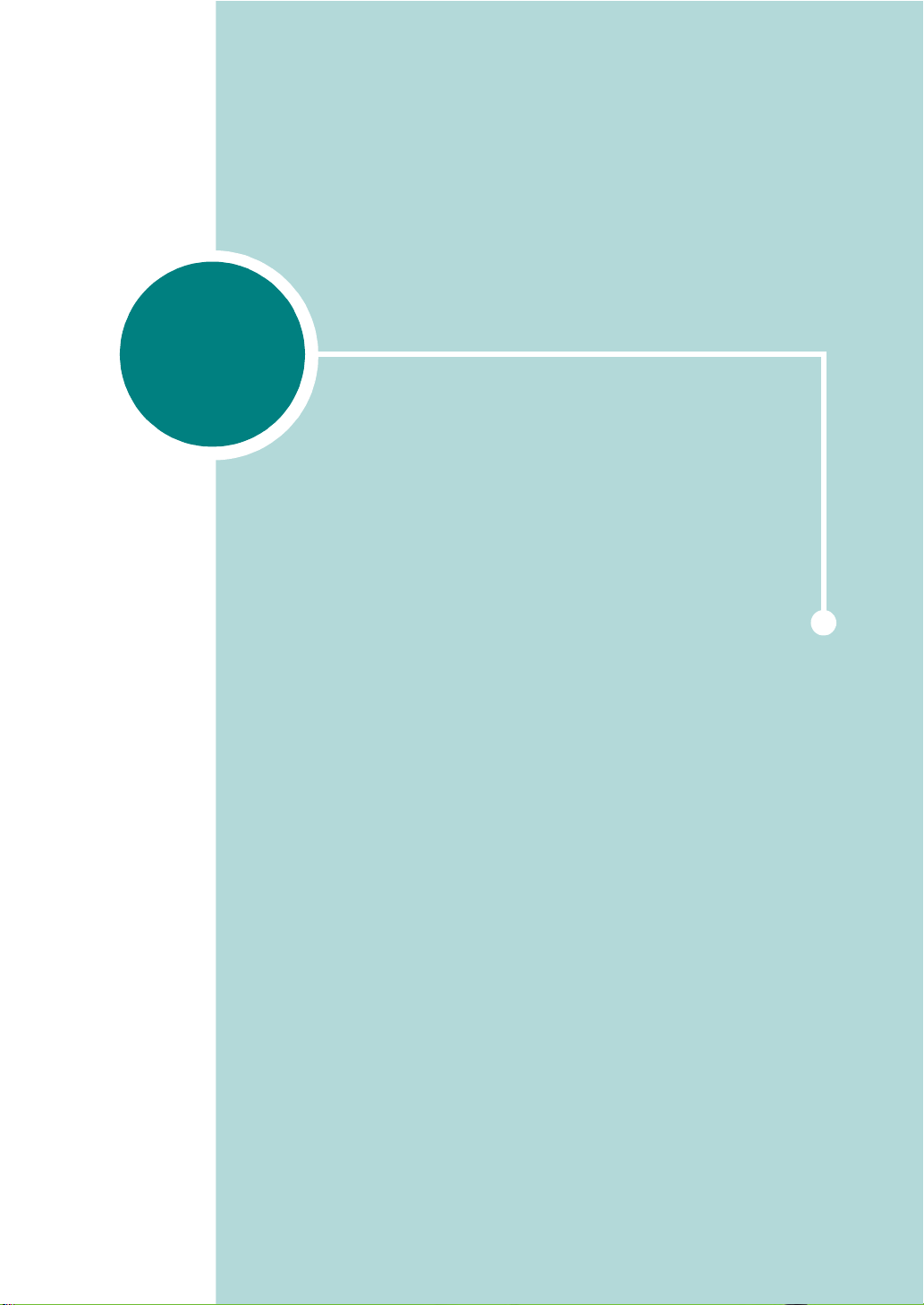
1
INTRODUÇÃO
Parabéns pela aquisição da impressora!
Este capítulo inclui:
• Recursos especiais
• Componentes da impressora
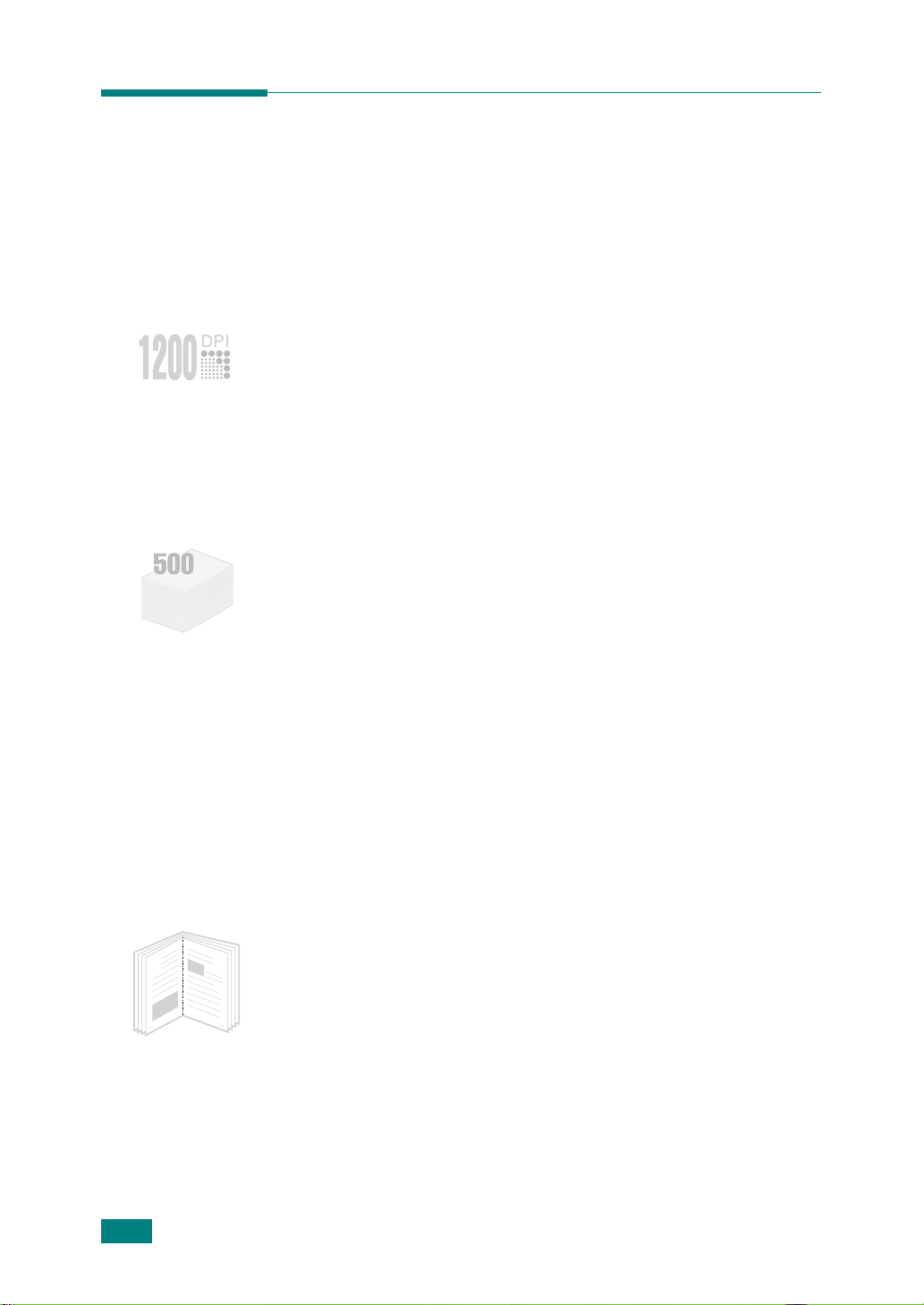
Recursos especiais
A sua nova impressora possui recursos especiais que melhoram
a qualidade de impressão, garantindo a você vantagens
competitivas. É possível:
Imprimir com excelente qualidade e alta
velocidade
• Você pode imprimir em uma resolução de até
1.200
• Sua impressora imprime
(tamanho Carta)
(tamanho A4)
×
1.200 (saída efetiva)
até 25 páginas por minuto
e
até 24 páginas por minuto
.
. Consulte a página 5.27.
Manipular vários tipos de papéis
•Uma
•
• Duas bandejas de saída; selecione
•
bandeja multifuncional
timbrado, envelopes, etiquetas, transparências, materiais
com tamanho personalizado, postais e papel grosso.
A bandeja de entrada padrão para 500 folhas (Bandeja 1)
e a
bandeja de entrada opcional para 500 folhas
(Bandeja 2) suportam todos os tamanhos padrão de papel.
superior (face para baixo)
posterior (face para cima)
conveniente.
Capacidade para papel de formulário contínuo
Bandeja multifuncional para a bandeja de saída posterior.
de 100 folhas suporta papel
a bandeja de saída
ou
a bandeja de saída
para acesso mais
na
1.2
8
I
NTRODUÇÃO
Criar documentos profissionais
• Você pode personalizar documentos usando
9
d'água
• Imprimir
as páginas necessárias para criar livros. Depois de imprimir
as páginas, basta dobrá-las e grampeá-las.
• Imprimir
documento são ampliados e impressos na folha de papel
selecionada. Após a impressão do documento, remova as
bordas brancas de cada folha. Una as folhas para formar
um cartaz.
, tais como “Confidencial”. Consulte a página 5.19.
livretos
cartazes
. Este recurso permite imprimir facilmente
. O texto e as figuras em cada página do
marcas
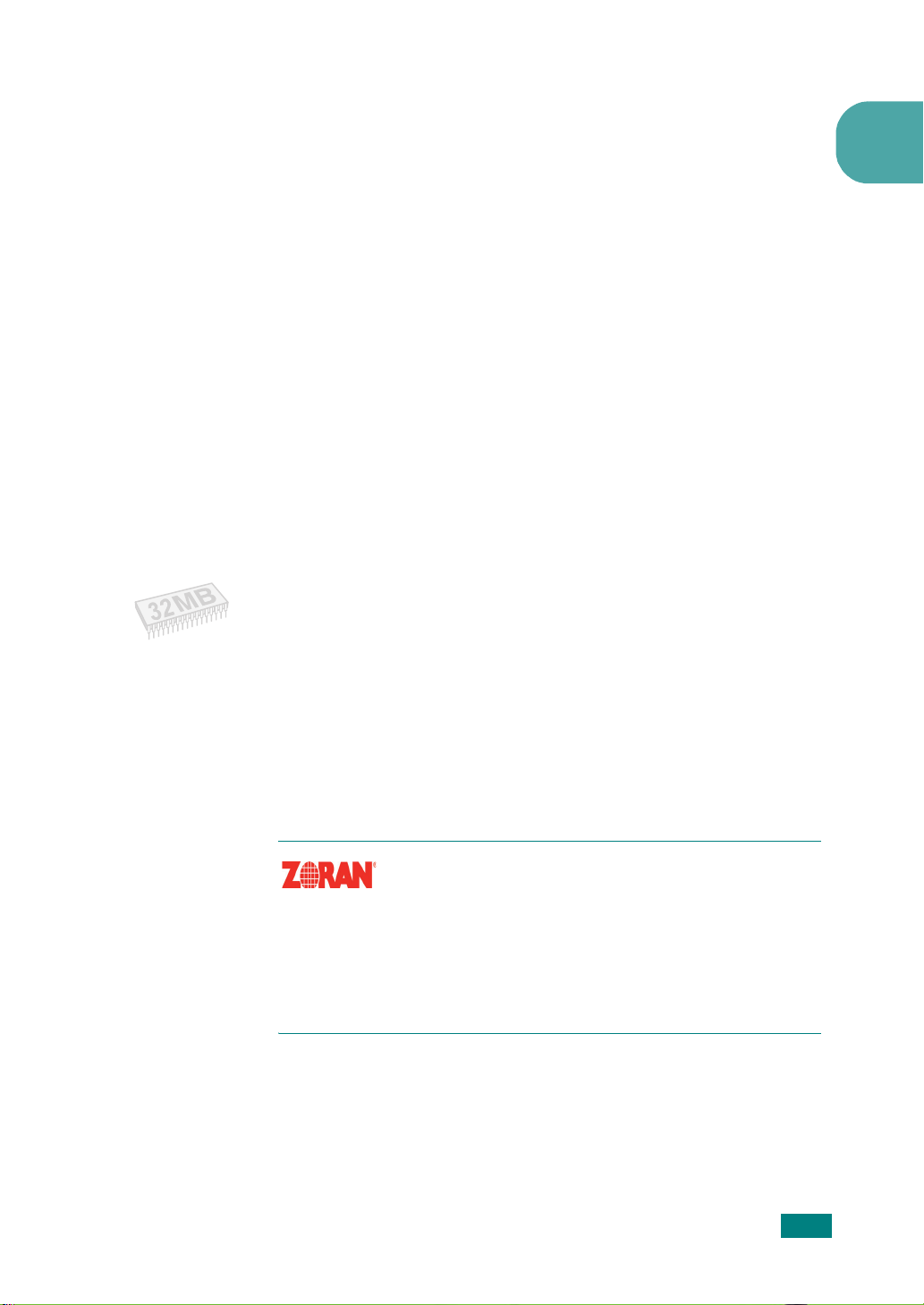
Economizar tempo e dinheiro
• Esta impressora permite que você utilize o
economia de toner
a página 5.10.
• É possível imprimir nos dois lados para economizar papel
(
impressão em frente e verso
• Você pode imprimir várias páginas em uma única folha
para economizar papel (
Consulte a página 5.14.
• Os formulários pré-impressos e papéis timbrados podem
ser impressos em papel comum. Consulte “Usando
sobreposições” na página 5.22.
•Esta impressora
reduzindo substancialmente o consumo de energia quando
não está imprimindo.
para economizar o toner. Consulte
). Consulte a página 5.12.
impressão de n páginas
economiza energia
automaticamente,
Modo de
).
Expandir a capacidade da impressora
• Esta impressora dispõe de 32 MB de memória, que podem
ser expandidos para
160 MB
.
1
• Uma placa de
a conexão serial.
•A
interface de rede
adicionar a placa de rede opcional para o modelo ML-2550.
Os modelos ML-2551N e ML-2552W possuem uma interface
de rede interna, a 10/100 Base TX. O modelo ML-2552W
também possui uma interface de rede sem fio.
interface serial
permite impressão em rede. É possível
* Emulação de PostScript 3
©
Copyright 1998-2003, Zoran Corporation. Todos
os direitos reservados. Zoran, o logotipo da Zoran,
IPS/PS3 e OneImage são marcas comerciais da
Zoran Corporation.
* Fontes PS3 136
Contém UFST e MicroType da Agfa Monotype
Corporation.
permite que você utilize
I
NTRODUÇÃO
1.3
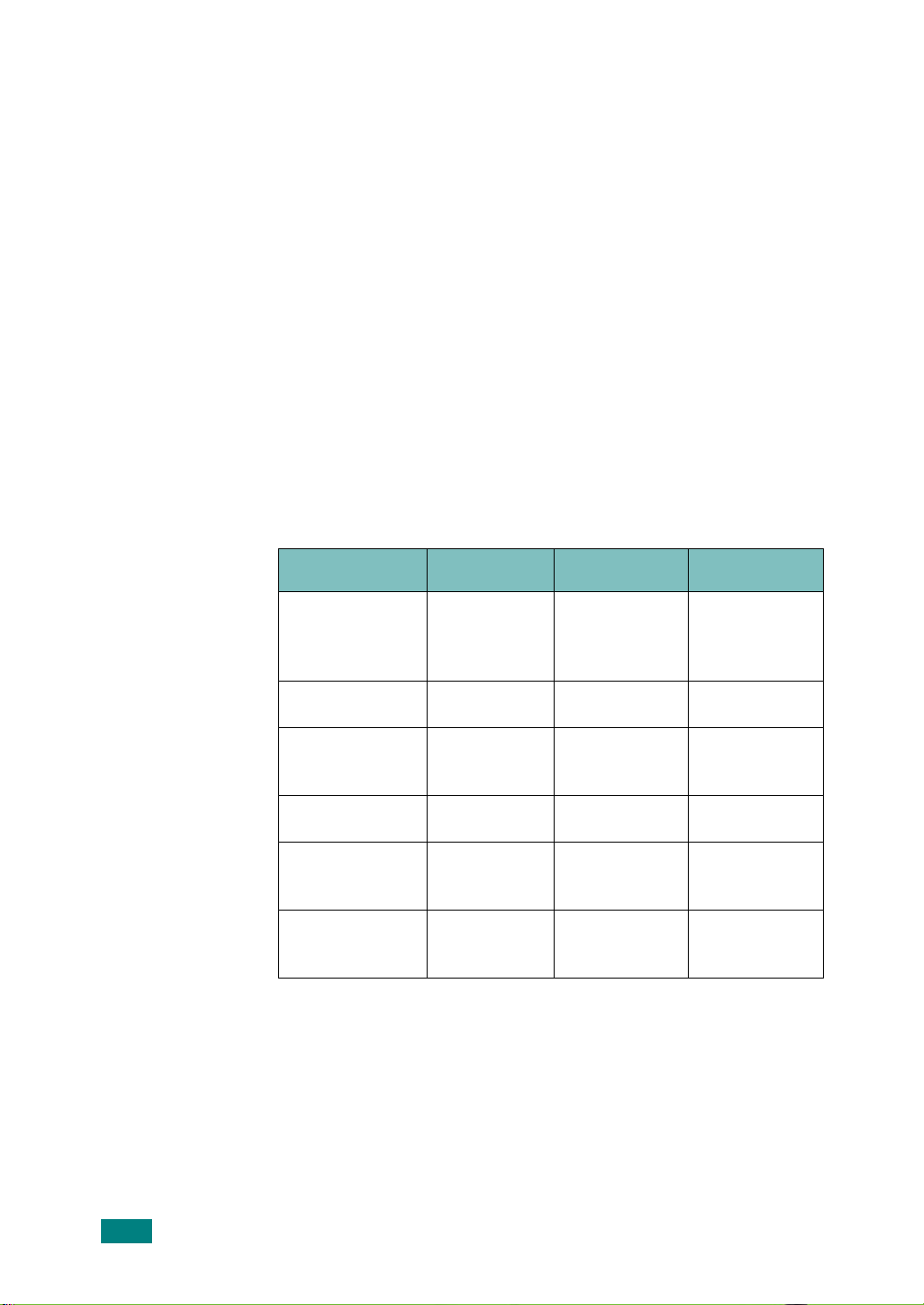
Imprimir em vários ambientes
• É possível imprimir nos ambientes
NT 4.0/2000/XP
.
• Sua impressora é compatível com os sistemas
Macintosh
.
• A impressora possui interfaces
Também é possível utilizar uma
Windows 95/98/Me/
paralela
e
USB
interface de rede
Linux
e
.
. Os modelos
ML-2551N e ML-2552W possuem uma interface de rede interna,
a 10/100 Base TX. O modelo ML-2552W também possui uma
interface de rede sem fio. Entretanto, é necessário adicionar
a placa de rede opcional para o modelo ML-2550.
Recursos da impressora
A tabela a seguir apresenta uma visão geral dos recursos
suportados pela sua impressora.
(P: Padrão, O: Opção)
Recursos ML-2550 ML-2551N ML-2552W
Interface
paralela
IEEE 1284
PP P
USB 2.0 P P P
Interface de
rede
OP P
LAN sem fio O O P
Emulação de
PostScript
Interface
serial
PP P
OO O
1.4
I
NTRODUÇÃO
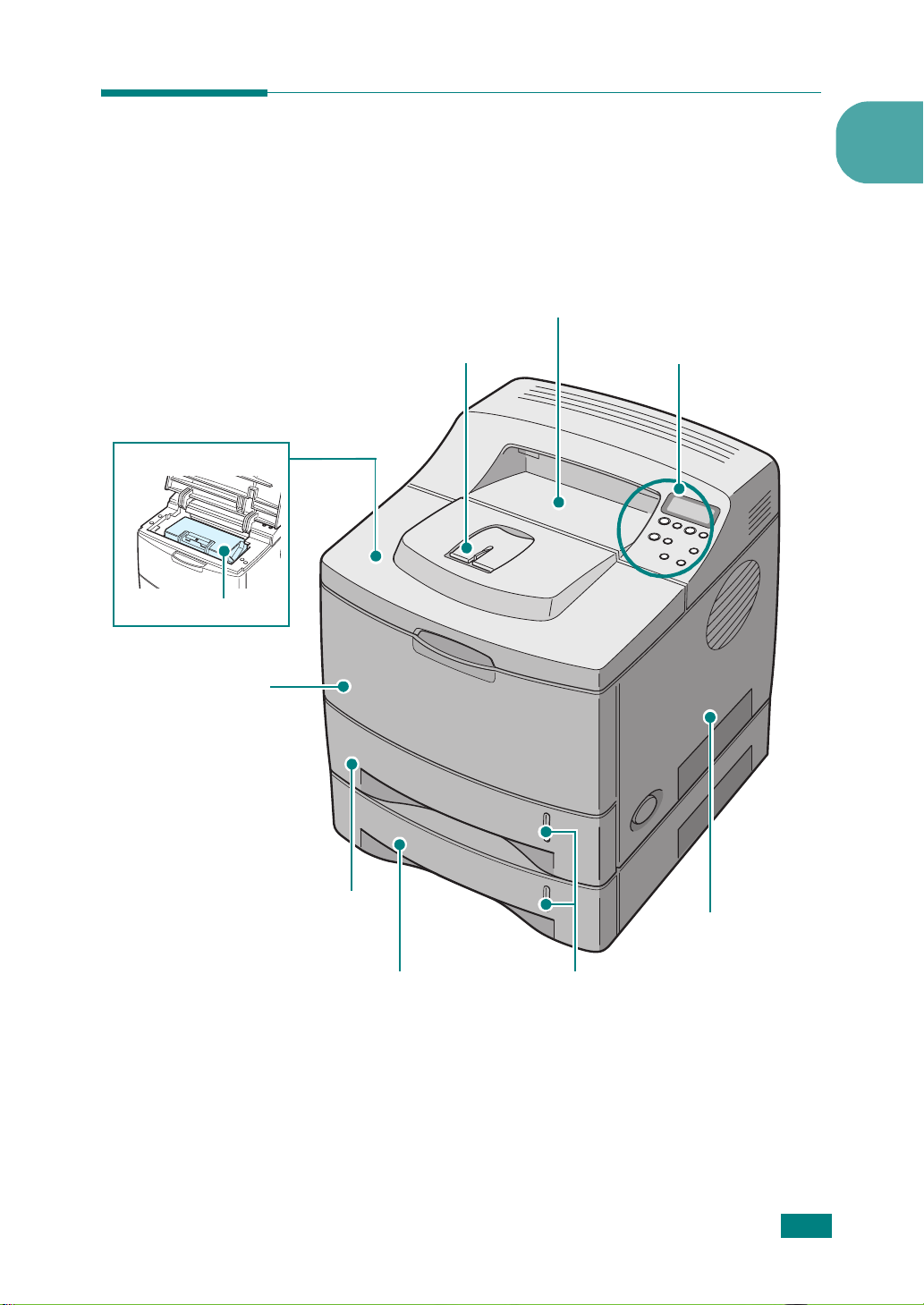
Tampa superior
Cartucho de toner
Componentes da impressora
Vista frontal
Bandeja de saída superior
(face para baixo)
Suporte de saída
Painel de controle
(consulte a página 3.2)
1
Bandeja
multifuncional
Bandeja 1
(alimentador de papel para 500 folhas)
Bandeja 2 opcional
(alimentador de papel para 500 folhas)
Indicador de nível
de papel
Tampa do quadro
de controle
(necessária para
acessar a placa de
controle e instalar as
opções da
impressora)
I
NTRODUÇÃO
1.5
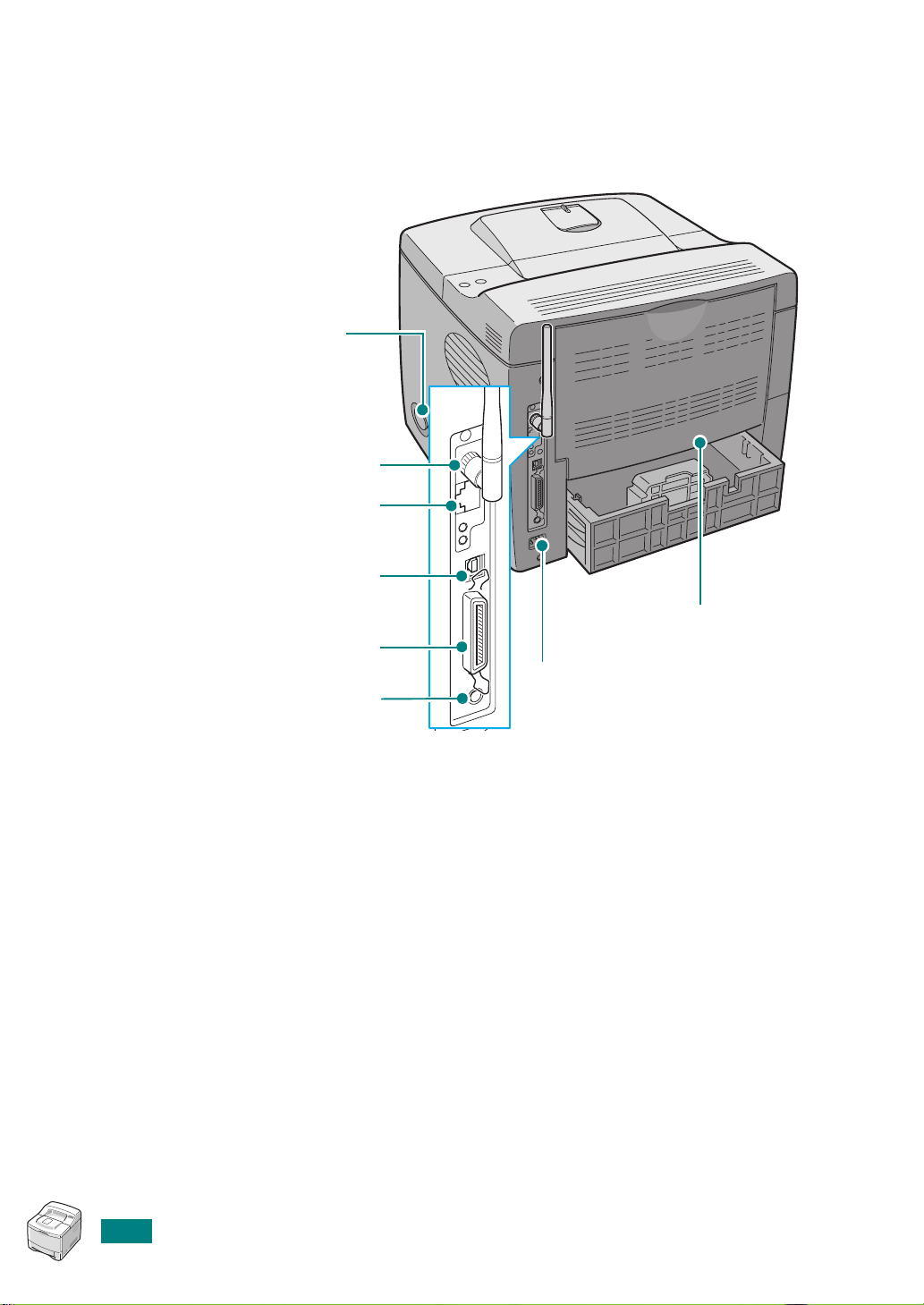
Vista posterior
Chave liga/desliga
Porta de antena
(ML-2550, ML-2551N: Opção
ML-2551N, ML-2552W: Padrão)
de rede sem fio
ML-2552W: Padrão)
Porta de rede
(ML-2550: Opção
Porta USB
Porta paralela
Conector do cabo da
Bandeja 2 opcional
Bandeja de saída posterior
(voltada para cima)
Conector de
alimentação
* A figura acima exibe o modelo ML-2552W.
1.6
I
NTRODUÇÃO
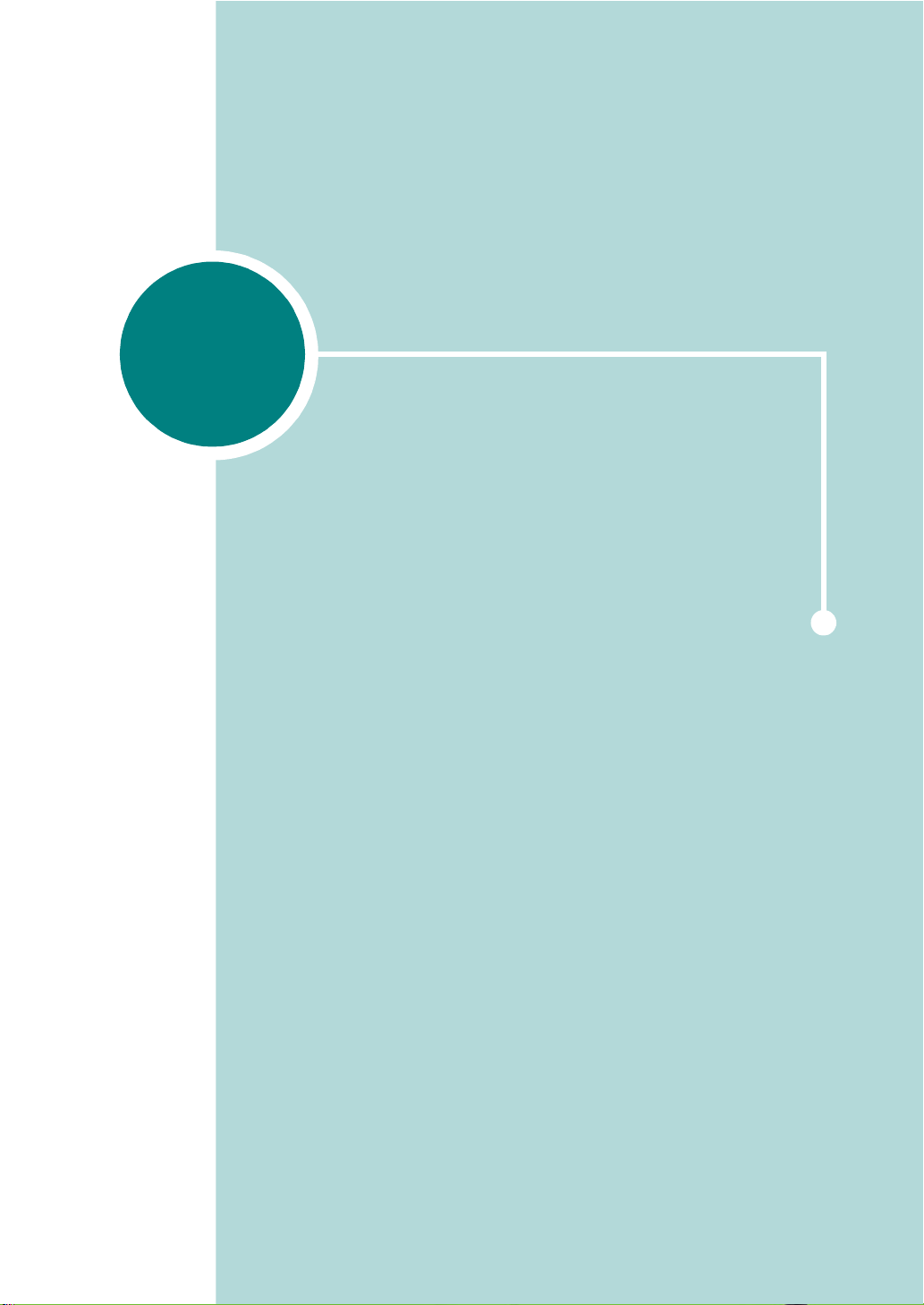
2
CONFIGURANDO
A IMPRESSORA
Este capítulo fornece informações passo a passo sobre
como configurar a impressora.
Este capítulo inclui:
• Retirando da embalagem
• Instalando o cartucho de toner
• Colocando papel
• Conectando um cabo de impressora
• Ligando a impressora
• Imprimindo uma página de demonstração
• Alterando o idioma do visor
• Instalando o software da impressora
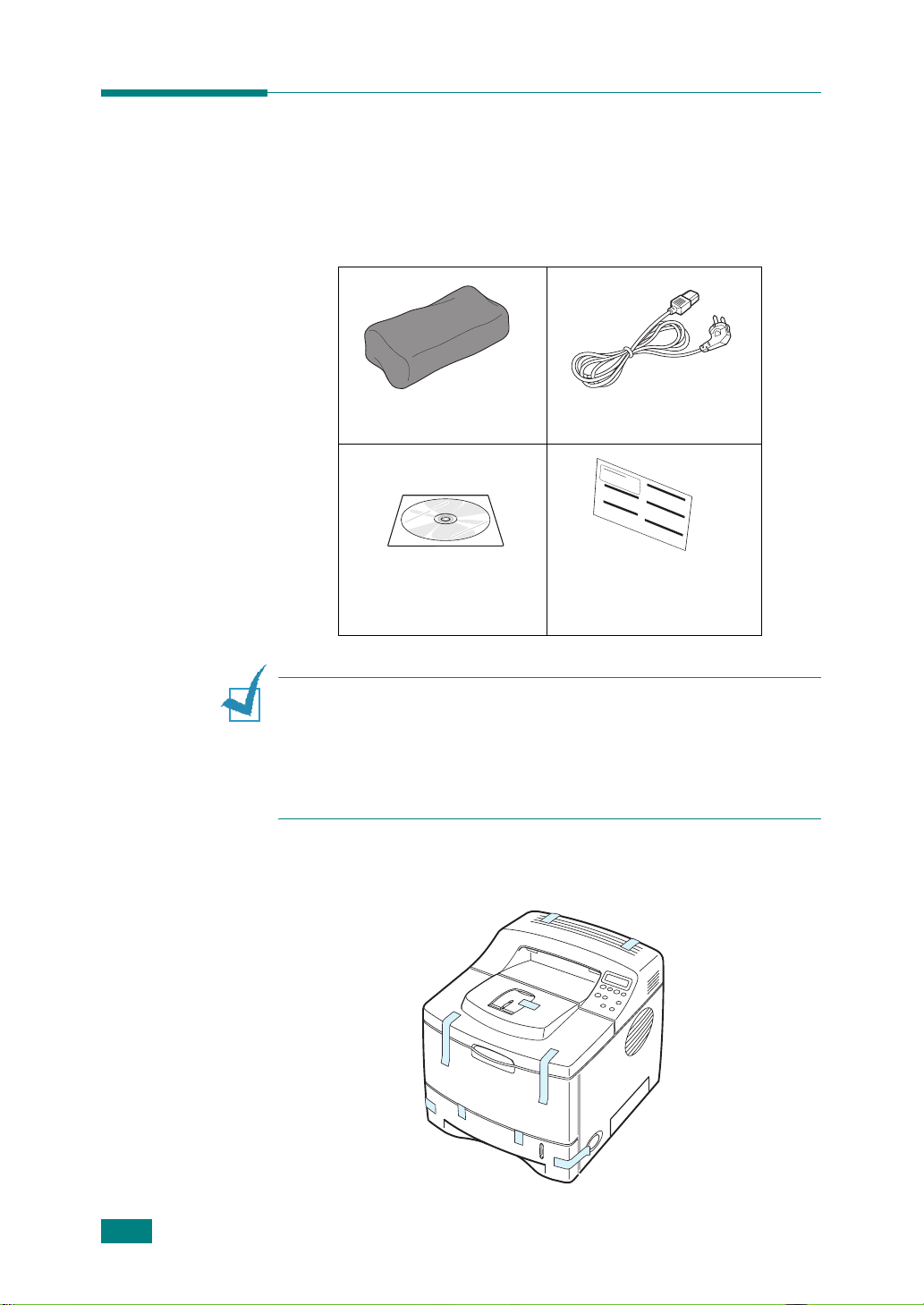
Retirando da embalagem
1
Retire a impressora e todos os acessórios da embalagem.
Verifique se a embalagem da impressora contém os
seguintes itens:
Cartucho de toner Cabo de alimentação
CD-ROM
O
BSERVAÇÕES
• Se algum desses itens estiver faltando ou danificado, contate
imediatamente o seu fornecedor.
Os componentes podem variar de acordo com o país.
•
• O CD-ROM contém o driver de impressora, o Manual do usuário
e o programa Adobe Acrobat Reader.
2
Retire com cuidado todas as fitas de embalagem
da impressora.
:
Manual de Instalação
Rápida
2.2
C
ONFIGURANDO A IMPRESSORA
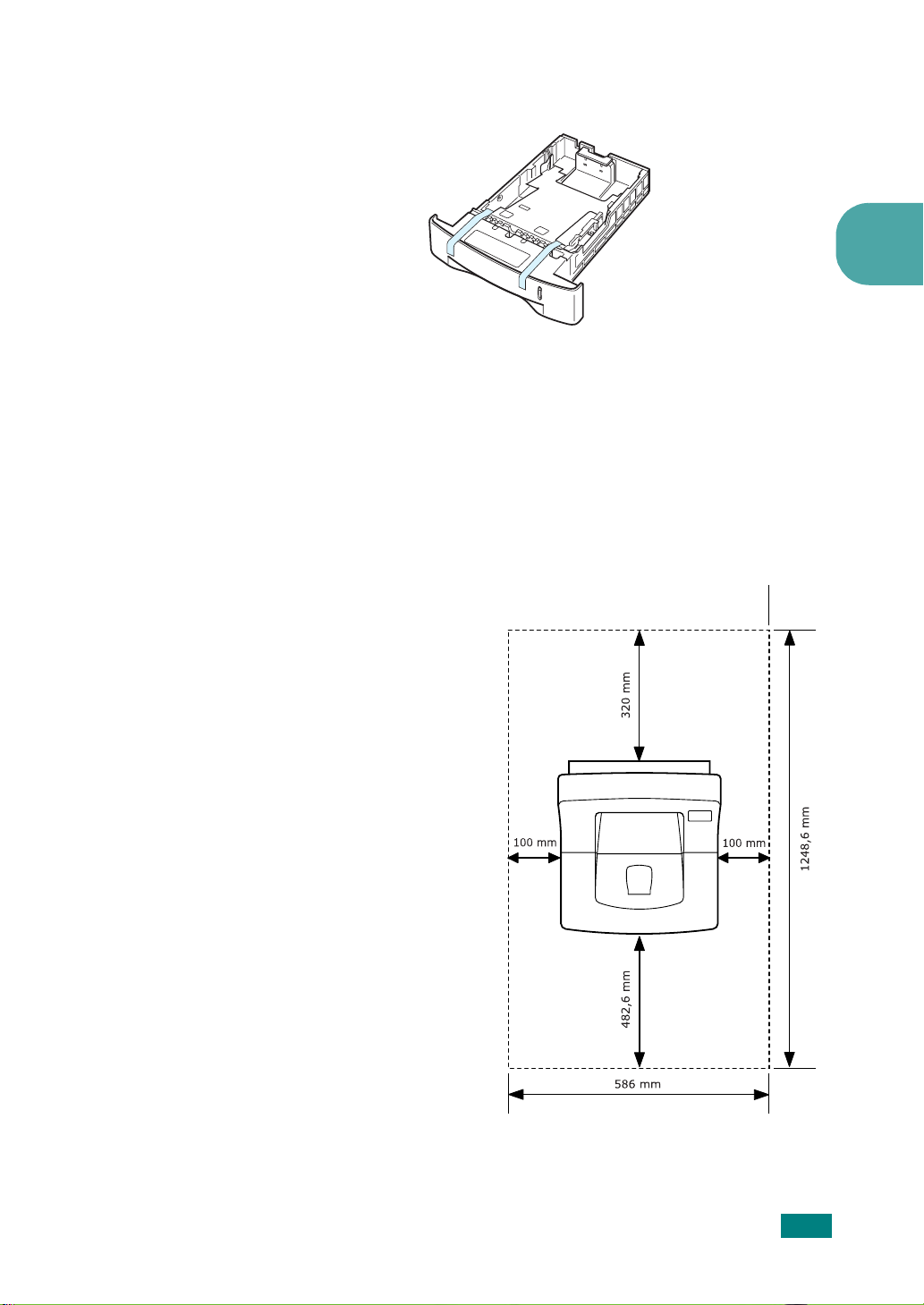
3
Retire a bandeja de papel da impressora. Remova as fitas
de embalagem da bandeja.
Selecionando um local
Selecione um local nivelado e estável com espaço adequado
para circulação de ar. Deixe espaço suficiente ao redor
do equipamento para a abertura de tampas e bandejas.
O local deve ser bem ventilado e não pode ser exposto à luz
solar direta ou a fontes de calor, frio e umidade. Não posicione
a impressora perto de bordas de mesa.
Espaço livre
Frente
(espaço suficiente para
a remoção das bandejas)
Traseira
(espaço suficiente para
permitir a abertura
da tampa posterior)
Lateral direita
Lateral esquerda
100 mm (espaço suficiente
para ventilação)
: 482,6 mm
: 320 mm
: 100 mm
:
2
C
ONFIGURANDO A IMPRESSORA
2.3
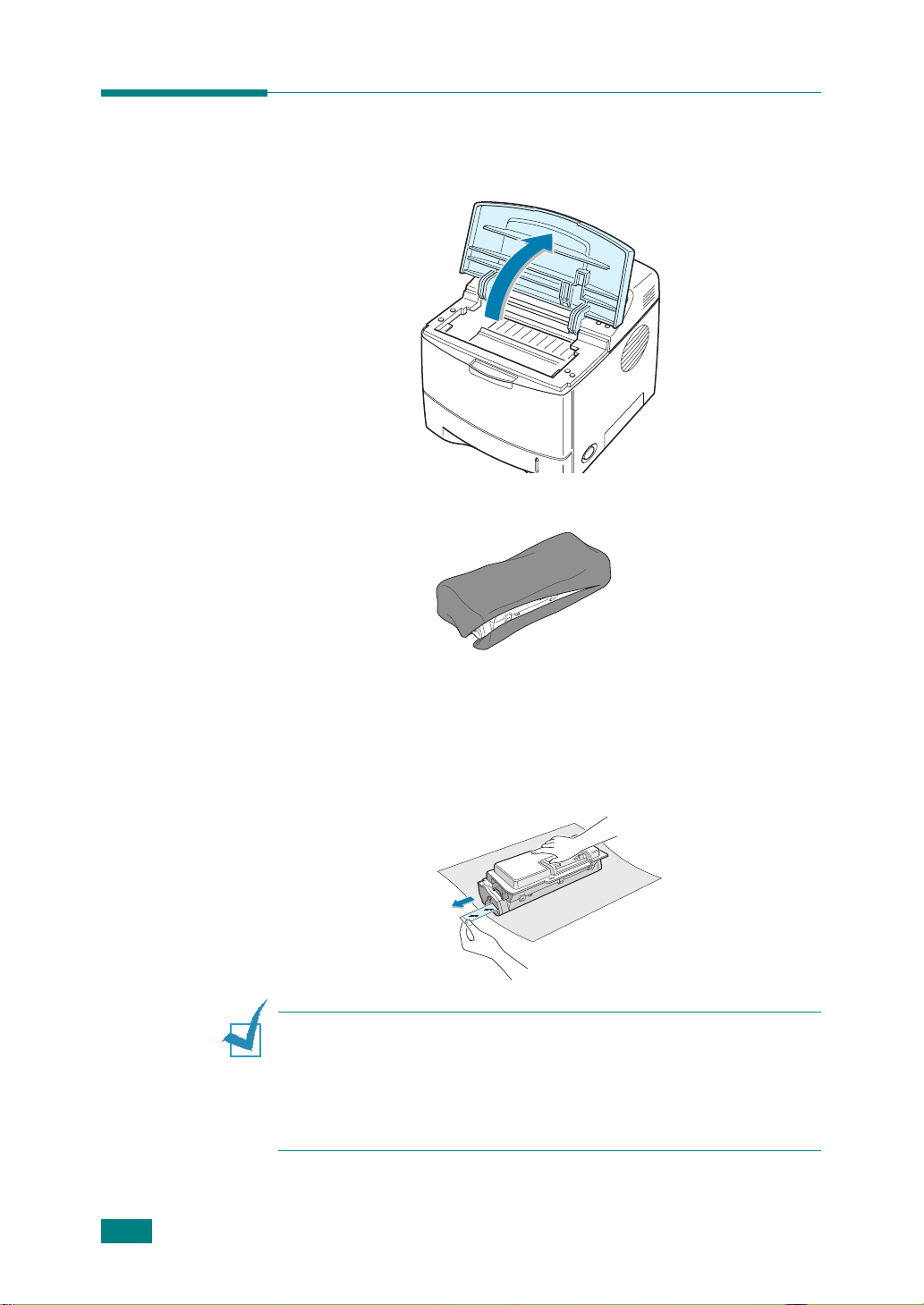
Instalando o cartucho de toner
1
Abra a tampa superior. Puxe a alça para cima e abra a tampa.
2
Retire o cartucho de toner da embalagem.
Não utilize faca ou outro objeto afiado para não arranhar
o tambor do cartucho.
3
Localize a fita adesiva na parte final do cartucho de toner.
Com cuidado, remova a fita completamente do cartucho
e descarte-a.
O
BSERVAÇÃO
• Se for removida corretamente, a fita adesiva deverá ter mais
de 550 mm.
• Segure o cartucho de toner e puxe a fita adesiva de uma vez
para removê-la do cartucho. Cuidado para não partir a fita.
Se isso acontecer, não será possível usar o cartucho de toner.
:
2.4
C
ONFIGURANDO A IMPRESSORA
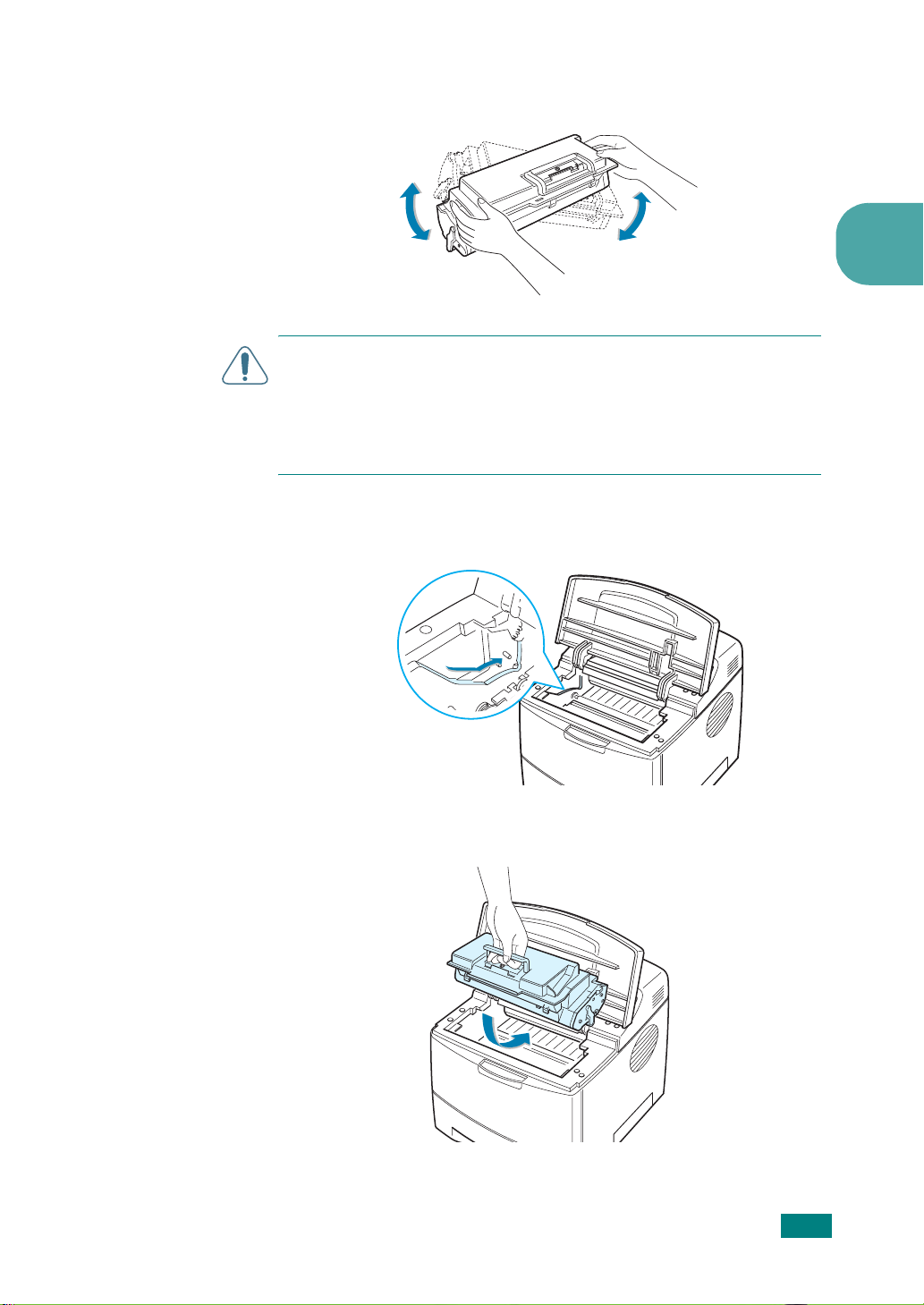
4
Balance o cartucho suavemente de um lado para o outro
a fim de distribuir uniformemente o toner na parte interna.
C
UIDADOS
• Para evitar danos, não exponha o cartucho de toner à luz por
mais de alguns minutos. Se isso acontecer, cubra-o com um
pedaço de papel.
• Se você manchar a roupa com toner, limpe-a com um pano seco
e lave-a em água fria. A água quente fixa o toner no tecido.
5
Localize os slots do cartucho no interior da impressora,
um de cada lado.
:
2
6
Segure a alça e insira o cartucho na impressora até que ele
se encaixe na posição correta.
C
ONFIGURANDO A IMPRESSORA
2.5

7
Feche a tampa superior. Verifique se a tampa está bem
fechada.
O
BSERVAÇÃO
a vida útil do cartucho de toner será de aproximadamente
10.000 páginas (5.000 páginas para o cartucho que acompanha
a impressora).
:
Para a impressão de textos com 5% de cobertura,
Colocando papel
É possível colocar aproximadamente 500 folhas de papel
na bandeja.
1
Retire a bandeja da impressora.
2.6
C
ONFIGURANDO A IMPRESSORA
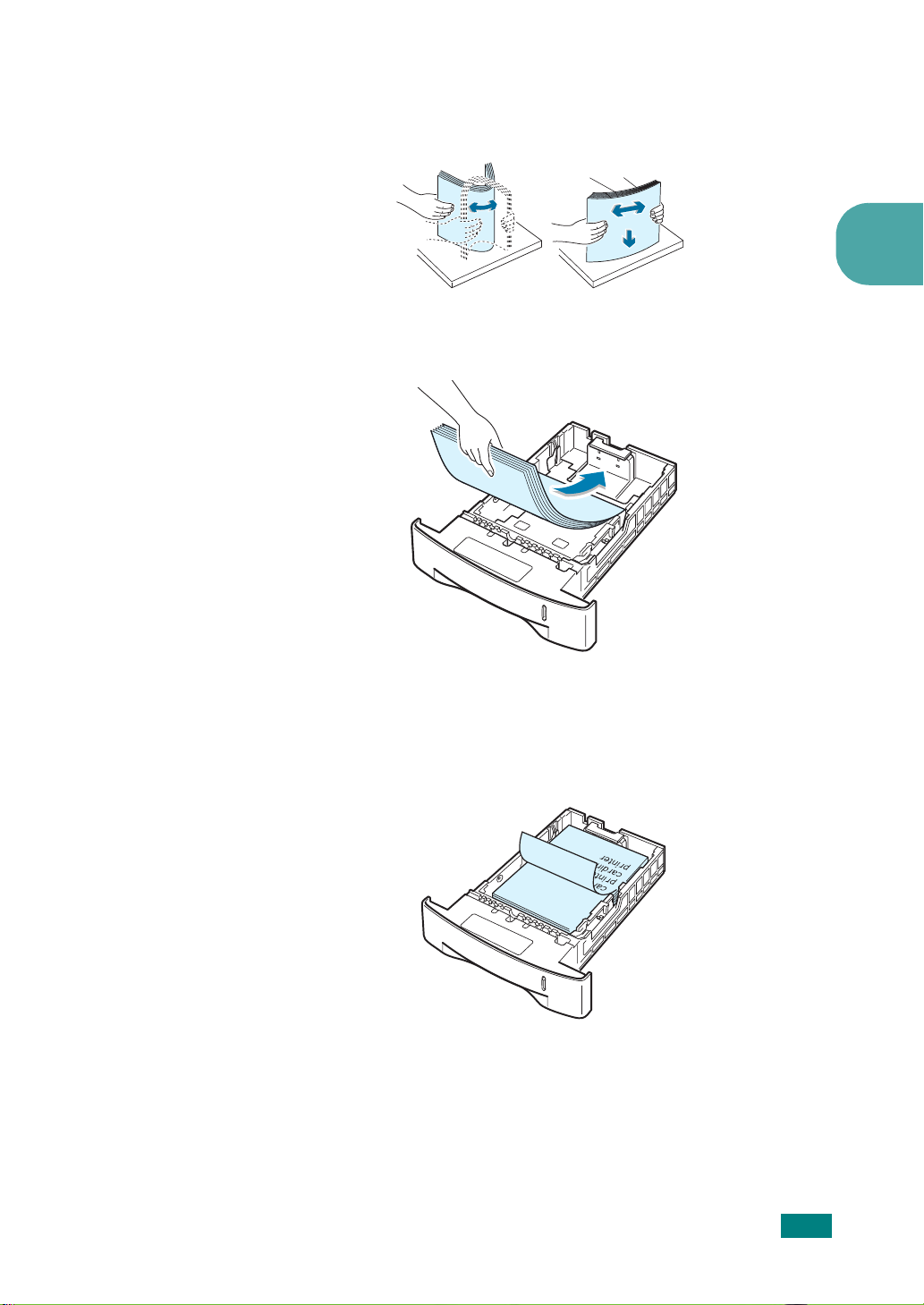
2
Prepare uma pilha de papel para inserção, ventilando
e flexionando o papel para frente e para trás. Alinhe
as bordas sobre uma superfície plana.
3
Coloque o papel
.
baixo
com o lado a ser impresso voltado para
2
Você pode colocar papel previamente impresso. O lado
impresso deve estar voltado para cima, com uma borda
sem dobras na parte superior.
Se tiver problemas com a alimentação do papel, vire
o papel ao contrário.
Certifique-se de que os quatro cantos estejam nivelados
na bandeja.
C
ONFIGURANDO A IMPRESSORA
2.7
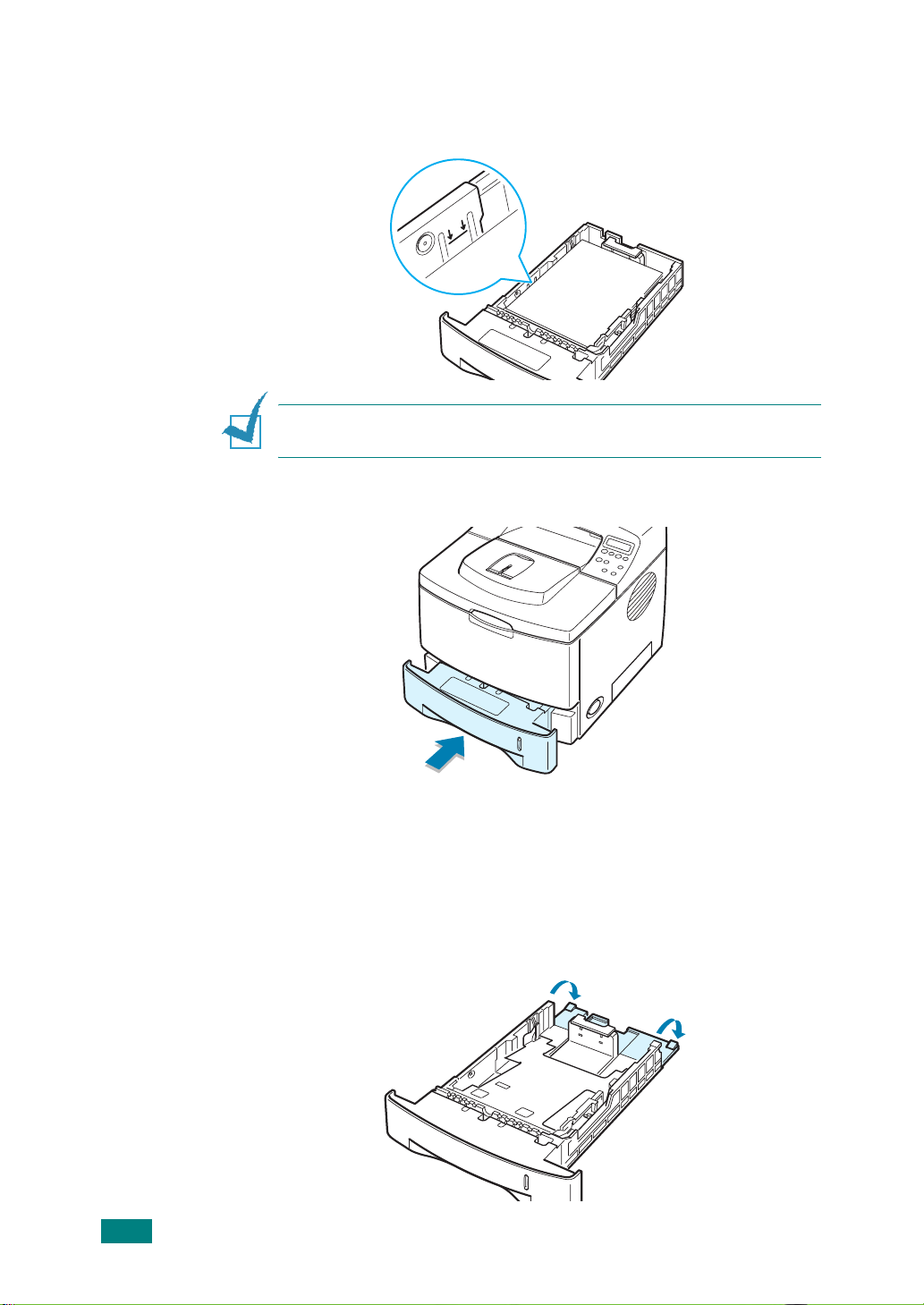
4
Preste atenção à marca de limite de papel na parede
interna esquerda da bandeja. O excesso de papel pode
causar obstruções no equipamento.
O
BSERVAÇÃO
consulte “Alterando o tamanho do papel na bandeja” abaixo.
5
Recoloque a bandeja na impressora.
:
Se desejar mudar o tamanho do papel na bandeja,
2.8
Alterando o tamanho do papel na bandeja
Se colocar papel de tamanho maior na bandeja, ajuste as guias
de papel conforme o comprimento do papel.
1
Empurre a placa traseira da bandeja completamente para
fora, a fim de aumentar o comprimento da bandeja.
C
ONFIGURANDO A IMPRESSORA
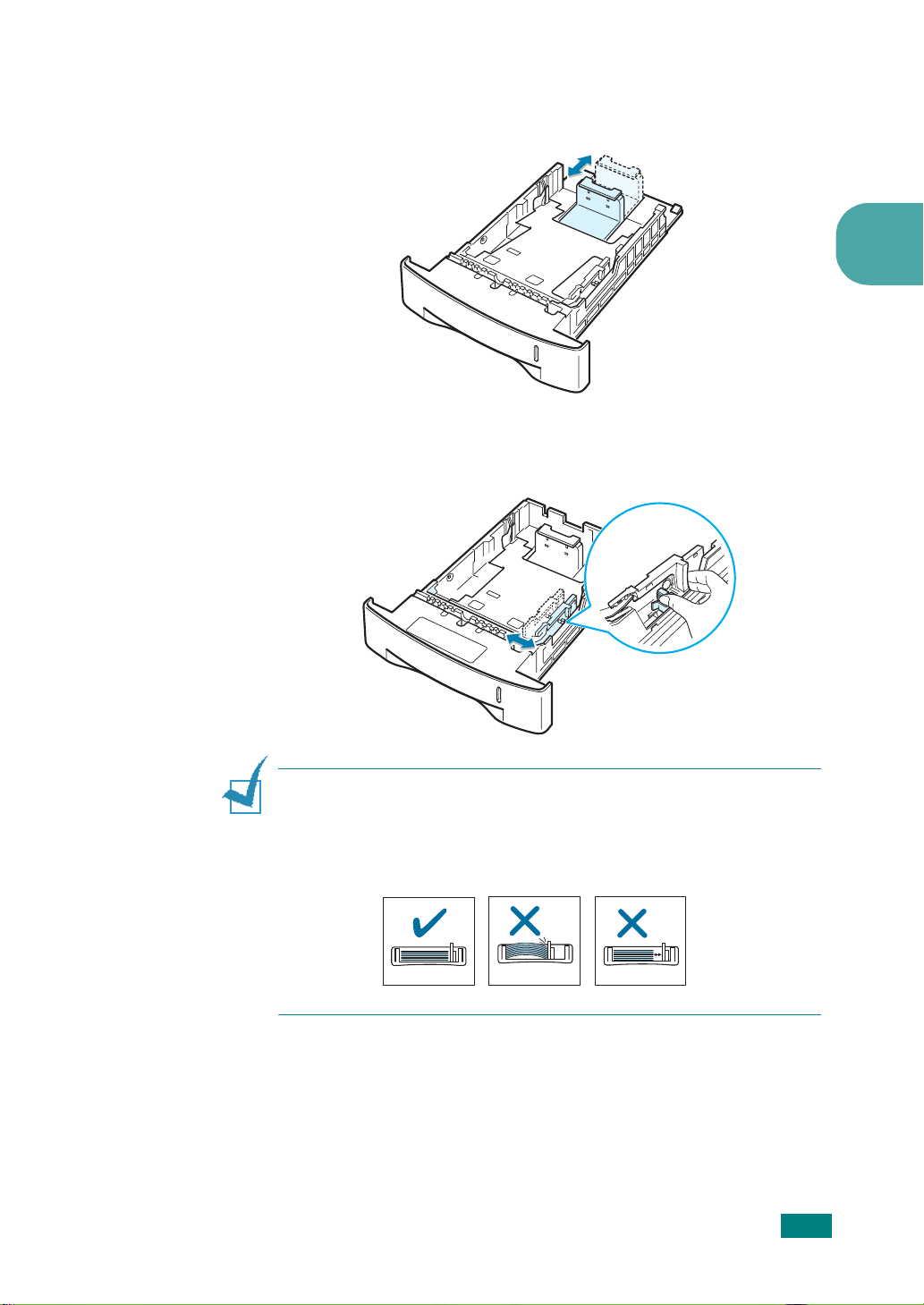
2
Pressione a lingüeta da guia de comprimento do papel
e ajuste-a de acordo com o tamanho de papel desejado
marcado na parte inferior da bandeja.
3
Pressione a guia de largura do papel e ajuste-a de acordo
com o tamanho de papel desejado marcado na parte
inferior da bandeja.
2
O
BSERVAÇÕES
• Não empurre a guia de largura a ponto de causar ondulações
no papel.
• Se a guia de largura não for ajustada, ela poderá causar
obstruções de papel.
:
C
ONFIGURANDO A IMPRESSORA
2.9
